Какие бывают форматы видео и как выбрать лучший
Пользователь, который собирается снимать видеоролики, должен ориентироваться в их форматах, заранее учитывать достоинства и недостатки.
Наиболее часто встречающиеся форматы видео:
MP4 (полностью – MPEG-4 Part 14) – формат, совместимый с большинством браузеров и поддерживаемый сайтами потокового видео, в частности, YouTube. Видео и аудиодорожки сжимаются раздельно. Видео упаковывается кодеком MPEG-4. При сжатии обеспечивается высокое качество видео (HD) при относительно небольшом размере файла.
M4P (iTunes Music Store Audio File), M4V (iTunes Video File) – форматы, разработанные компанией Apple и схожие с MP4. Данные могут быть защищены системой DRM. Чтобы воспроизвести файл, необходимо авторизовать компьютер в iTunes Apple. Для воспроизведения на устройствах под управлением Windows необходимо конвертировать файл в формат MP4.
AVI (Audio Video Interleave) – старый формат, разработанный Microsoft. Поддерживается большинством популярных браузеров, работающих в системах Windows, Macintosh и Linux. Сжатие данных меньше, чем в MP4.
Сжатие данных меньше, чем в MP4.
MPG, MPEG, MP2, MPE, MPV – форматы, характеризующиеся низким уровнем сжатия. Качество невысокое, а при редактировании и сохранении готового файла может ухудшиться. В этих форматах обычно записывают видео, которые впоследствии не нужно будет редактировать.
MOV – формат, разработанный Apple. Видео сохраняется в хорошем качестве, но файл занимает много места. Файлы воспроизводятся с помощью проигрывателя QuickTime Player, есть версии этой программы для macOS и Windows.
MKV – формат, позволяющий записать в один файл несколько звуковых дорожек и субтитров. Файлы можно смотреть как на компьютере, так и на мобильных устройствах.
WebM – формат, позволяющий получать видео небольшого размера среднего качества. Видео в таком формате подходят для YouTube и других сайтов потокового видео на платформе HTML5.
OGG – формат файлов потоковой передачи через интернет-каналы. Качество видео и звука лучше, чем у файлов WebM, но скорость передачи ниже.
FLV – формат флэш-видео, возможна как потоковая, так и прогрессивная загрузка файлов. Но Flash Player не поддерживается устройствами, работающими под управлением iOS.
WMV (Windows Media Video) – формат файлов для потоковой передачи и электронной почты. Уровень сжатия очень высокий, файлы компактные, но из-за этого сильно страдает качество.
Форматы видео 🚩 Какие бывают видеоформаты и их особенности?
Автор статьи: Анна Веселова 28 октября 2020Не понимаете, почему видео не
воспроизводится на компьютере? Возможно, дело в драйверах, кодеках или в том, что установленный на
ПК видеопроигрыватель не поддерживает формат видео. Удивительно, но с последней из названных проблем
пользователи сталкиваются чаще всего. Впрочем, решить ее не так сложно. Вам всего лишь нужно бесплатно
скачать конвертер видео и присвоить ролику новое
расширение. Из этой статьи вы узнаете, в каком формате сохранять видео для просмотра на компьютере и как
это сделать в ВидеоМАСТЕРЕ.
Из этой статьи вы узнаете, в каком формате сохранять видео для просмотра на компьютере и как
это сделать в ВидеоМАСТЕРЕ.
Основное рабочее меню программы ВидеоМАСТЕР
ТОП-5 самых востребованных форматов видео
Безусловно, невозможно дать прямой ответ, какой формат видео лучше. Но можно предоставить выбор пользователям, перечислив различные популярные расширения, их достоинства и недостатки.
AVI. Это популярнейший контейнер, разработчиком которого является Microsoft. В файлах такого типа могут храниться одновременно аудио, видео, текст и графика. Главное преимущество AVI заключается в том, что его поддерживают практически все популярные плееры и современные устройства.
MKV. Также известен как «Matroska». Тоже является контейнером, который
может включать в себя видео, аудио, субтитры и анимированные меню.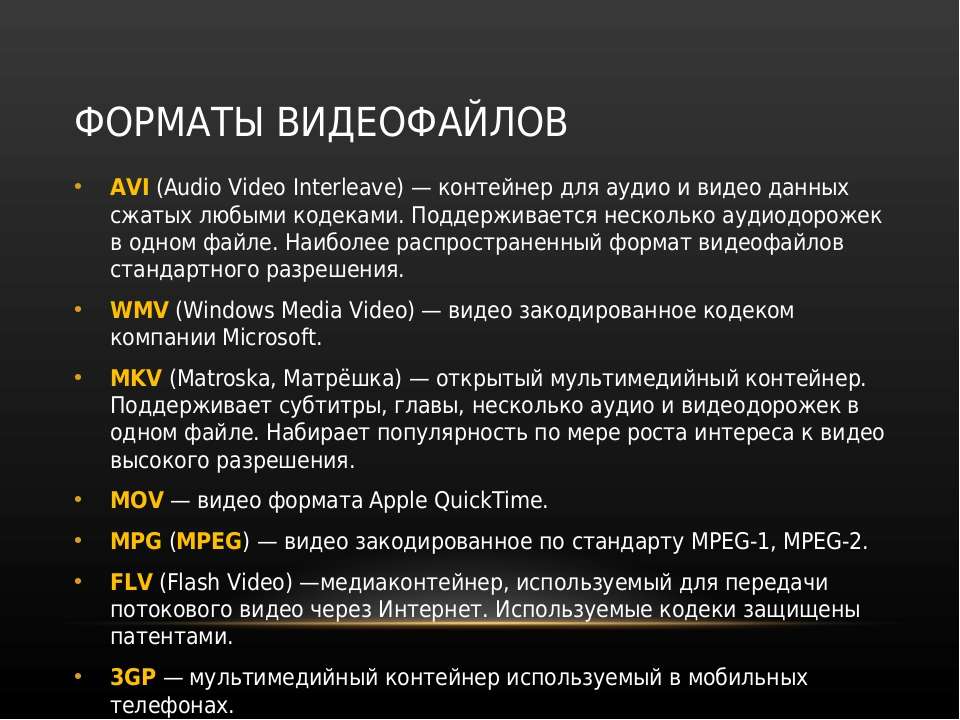 Отчасти этот формат схож с AVI и чаще
всего без проблем воспроизводится на ПК. Но если вы скачали фильм в этом формате и хотите просмотреть
его на телевизоре, то будьте готовы к неприятному сюрпризу. Скорее всего, вы не сможете этого сделать,
потому что это расширение не читаемо для большинства моделей ТВ. Вы можете поручить конвертеру переделать MKV в MP4. Это
займет не более 5 минут.
Отчасти этот формат схож с AVI и чаще
всего без проблем воспроизводится на ПК. Но если вы скачали фильм в этом формате и хотите просмотреть
его на телевизоре, то будьте готовы к неприятному сюрпризу. Скорее всего, вы не сможете этого сделать,
потому что это расширение не читаемо для большинства моделей ТВ. Вы можете поручить конвертеру переделать MKV в MP4. Это
займет не более 5 минут.
MOV. Лучший формат для видео на операционной системе MacOS. Видео в нём записывается с фотоаппаратов и цифровых камер. В отдельных случаях для открытия видеофайлов такого формата пользователям приходится устанавливать дополнительно на ПК QuickTime Player. Наш MOV конвертер видео может очень быстро перевести любой ролик в этот формат или любой другой.
FLV. Этот формат распространен на видеохостингах типа RuTube, YouTube,
Google Video и других. ВидеоМАСТЕР — это еще и FLV конвертер видео, поэтому вы быстро
сможете подготовить ролик для загрузки в интернет. Преимущество таких видео заключается в том, что даже
при низком битрейте они имеют хорошее качество. На старых ПК иногда возникают трудности с
воспроизведением данного формата.
ВидеоМАСТЕР — это еще и FLV конвертер видео, поэтому вы быстро
сможете подготовить ролик для загрузки в интернет. Преимущество таких видео заключается в том, что даже
при низком битрейте они имеют хорошее качество. На старых ПК иногда возникают трудности с
воспроизведением данного формата.
VOB. Это расширение контейнера, в котором может быть собрано сразу несколько аудио- и видеопотоков, а также субтитры и меню. Преимущественно VOB используется при конвертировании видео в DVD.
Из одного формата в другой — за пару кликов мыши!
Очень часто пользователей интересует вопрос, чем открыть MKV видео. Чтобы не
тратить время, сразу после окончания загрузки конвертируйте видео в AVI. Сначала добавьте
видео в программу. Затем на нижней панели щелкните по кнопке «Форматы» и выберите расширение, которое
хотите присвоить видеофайлу.
Выберите новый формат для видео в каталоге программы
Подготовка видео для просмотра на гаджетах
Планируете передать видео на мобильное устройство? Не забудьте разобраться с
тем, какие форматы видео поддерживает Андроид, а какой формат видео
поддерживает iPhone. ВидеоМАСТЕР — это ещё и удобный конвертер видео для PSP. Поэтому для
воспроизведения видео на телевизоре через эту приставку предварительно поменяйте формат видеозаписи. В
каталоге программы собраны готовые настройки для роликов под все популярные гаджеты.
Сохраняйте ролики с оптимальными настройками для просмотра с экранов гаджетов
Несколько слов о дополнительных возможностях
С помощью ВидеоМАСТЕРА вы быстро перекодируете видео в другой формат, конвертируете ролик для iPad и других устройств. Но в этой программе вы сможете не только рендерить клипы в другие форматы. В ней также предусмотрены инструменты для редактирования материалов. С ними вы сможете вырезать ненужный фрагмент из видео, наложить музыку, перевернуть вертикальный ролик и выполнить другие действия для улучшения качества исходного ролика. Установите ВидеоМАСТЕР на свой ПК и забудьте о проблемах воспроизведения видео навсегда!
Теперь вы знаете, какие форматы видеофайлов существуют и как избавиться от
проблем с совместимостью. Установите ВидеоМАСТЕР на ПК, конвертируйте ролики и прощайтесь с проблемами
воспроизведения видео навсегда!
Установите ВидеоМАСТЕР на ПК, конвертируйте ролики и прощайтесь с проблемами
воспроизведения видео навсегда!
Выбор оптимального формата видеофайла | Adobe
Основные сведения о формате видеофайлов и кодекахПоскольку видеофайлы могут иметь большой размер, были разработаны программы, называемые кодеками, которые упрощают их хранение и обмен ими. Кодеки кодируют данные, сжимая их для хранения и совместного использования. Затем они декодируют эти данные, чтобы распаковать их для просмотра и редактирования. Наиболее распространенным кодеком для сжатия видео является H.264, или AVC.
Форматы аудиофайлов или расширения файлов являются контейнерами, или оболочками, этих кодеков. Как и форматы аудиофайлов с потерей данных, большинство форматов видео теряют данные при сжатии. Выбор формата зависит от баланса между качеством и простотой использования.
Знакомство с основными расширениями видеофайлов
Ниже приводится информация о наиболее распространенных форматах цифрового видео и их назначении.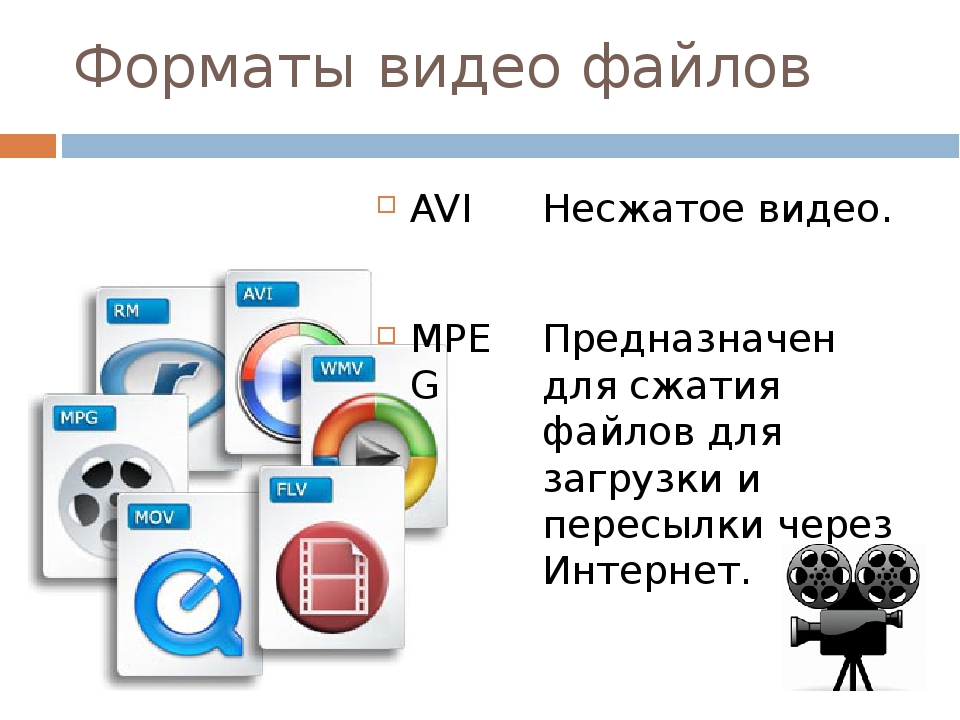
MP4
MP4 (MPEG-4 Part 14) — наиболее распространенный тип формата видеофайлов. MP4, любимый формат Apple, также может воспроизводиться на большинстве других устройств. Он использует алгоритм кодирования MPEG-4 для хранения видео- и аудиофайлов и текста, но предоставляет более низкое разрешение по сравнению с другими форматами. Формат MP4 хорошо подходит для видео, размещаемых на YouTube, в Facebook, Twitter и Instagram.
MOV
Формат MOV (QuickTime Movie) позволяет хранить видео, аудио и эффекты высокого качества, но эти файлы имеют довольно большой размер. Файлы MOV, разработанные для проигрывателя QuickTime от Apple, используют кодировку MPEG-4 для воспроизведения в QuickTime для Windows. Формат MOV поддерживается Facebook и YouTube и подходит для просмотра телепередач.
WMV
Файлы WMV (Windows Media Viewer) обеспечивают хорошее качество видео, это файлы большого размера, как MOV. Формат WMV разработан Microsoft для проигрывателя Windows Media Player. Он поддерживается YouTube, а пользователи Apple могут просматривать эти видеоролики, загрузив Windows Media Player для Apple. Помните, что WMV не позволяет выбрать собственное соотношение сторон.
Он поддерживается YouTube, а пользователи Apple могут просматривать эти видеоролики, загрузив Windows Media Player для Apple. Помните, что WMV не позволяет выбрать собственное соотношение сторон.
AVI
AVI (Audio Video Interleave) поддерживается практически всеми веб-браузерами на компьютерах под управлением Windows, macOS и Linux. Формат AVI, разработанный Microsoft, обеспечивает высочайшее качество, но AVI-файлы — это тоже файлы большого размера. Этот формат поддерживается YouTube и хорошо подходит для просмотра телепередач.
AVCHD
Формат AVCHD (Advanced Video Coding High Definition) предназначен специально для видео высокой четкости. Эти файлы, созданные для цифровых видеокамер Panasonic и Sony, сжимаются для удобства хранения без потери четкости.
FLV, F4V и SWF
Форматы Flash Video FLV, F4V и SWF (Shockwave Flash) предназначены для Flash Player, но обычно используются для потоковой передачи видео на YouTube. Flash не поддерживается устройствами с iOS.
Flash не поддерживается устройствами с iOS.
MKV
Разработанный в России формат Matroska Multimedia Container имеет бесплатный открытый исходный код. Он поддерживает практически все кодеки, но сам не поддерживается многими программами. MKV — это разумный выбор для просмотра видео на телевизоре или компьютере с помощью медиаплеера с открытым исходным кодом, например VLC или Miro.
WEBM или HTML5
Эти форматы лучше всего подходят для видео, встраиваемого на личный или деловой веб-сайт. Эти файлы имеют небольшой размер, поэтому они быстро загружаются и легко транслируются.
MPEG-2
Для записи видео на DVD можно использовать формат MPEG-2 с кодеком H.262.
Редактирование и экспорт видеофайлов
Adobe Premiere Pro позволяет работать с собственным форматом любой камеры, будь то цифровая зеркальная камера, CinemaDNG или другая HD-камера. Благодаря легким рабочим процессам и полной интеграции с другими приложениями Adobe в Premiere Pro вы можете создавать любые видео, даже на мобильных рабочих станциях. После завершения монтажа видео можно экспортировать в новейшие форматы телевещания.
После завершения монтажа видео можно экспортировать в новейшие форматы телевещания.
Какой формат видео лучше по качеству
Сегодня огромной популярностью пользуется YouTube. Некоторые пользователи создают на этом сайте собственные каналы и ведут блоги, выкладывая свое видео и делясь личным опытом. Другие пользователи используют YouTube, чтобы просматривать и скачивать интересные ролики. Заливать и скачивать видео можно в различных форматах, в связи с этим возникает вопрос – какой формат лучше для youtube. Каждый пользователь выбирает для себя оптимальный вариант самостоятельно, но для скачивания и заливки видео используют разные виды форматов.
Какой формат видео лучше по качеству для загрузки на YouTube
Для заливки видео многие пользователи рекомендуют MP4, так как он имеет меньший вес, чем формат AVI, но не такой маленький, как формат FLV, то есть качество его гораздо выше. При использовании формата MP4 не бывает несовпадений звука и видео, как это происходит при использовании тяжелого AVI, при этом качество видео MP4 не намного хуже, чем качество AVI.
В каком формате лучше сохранять видео с YouTube
Что касается сохранения скаченных роликов, то наиболее распространенным форматом считается MKV. Это особый аудио-видео контейнер, который объединяет в себе большинство стандартов мультимедийных форматов. В сравнении с AVI, MKV содержит видеодорожку, звуковую дорожку и дорожку субтитров.
Подготовка видео к загрузке и скачиванию
Если формат видео не поддерживается YouTube или необходимо оптимизировать формат для сохранения на ПК, то исходный файл следует конвертировать в подходящий формат. Для этой цели подойдет конвертер Ummy Video Downloader. С его помощью можно сохранить видео в различных медиаформатах: AVI, MP4, FLV, WMV и тому подобное. Помимо этого конвертер обладает дополнительными функциями, с помощью которых можно уменьшать размер видео или вырезать лишние фрагменты.
Для работы в Ummy Video Downloader не нужно разбираться в тонкостях видео, просто выбирается требуемый формат, и программа выполняет конвертирование автоматически.
КАКИЕ БЫВАЮТ ВИДЕО РАЗРЕШЕНИЯ ?
1. Что такое камера видеонаблюдения высокого разрешения?
Все форматы изображения с разрешением от 1280×720, считаются форматом высокой четкости (HD). В современном мире видеонаблюдения существуют два направления: аналоговое и цифровое. Соответственно, существуют аналоговые и сетевые (IP) HD-камеры. Разрешение 960H (NTSC: 960×480) не относится к категории HD. Текущие форматы разрешения HD включают в себя: 1.0 мегапиксель (720p), 1,3 мегапикселя (960p), 2 мегапикселя (1080p), 3 мегапикселя, 5 мегапикселей, 8 мегапикселей (4K UHD), 12 мегапикселей, 33 мегапикселя (8K UHD).
Как правило, сетевые HD камеры обеспечивают несколько лучшее качество изображения, чем аналоговые HD камеры того же разрешения (например, 720p).
Недавно назад один из наших клиентов сообщил, что установил систему видеонаблюдения на AHD камерах 720p (производитель заявил 1000ТВЛ) и остался недоволен: качество изображения этих 720p AHD камер оказалось даже хуже, чем у старых камер 960H.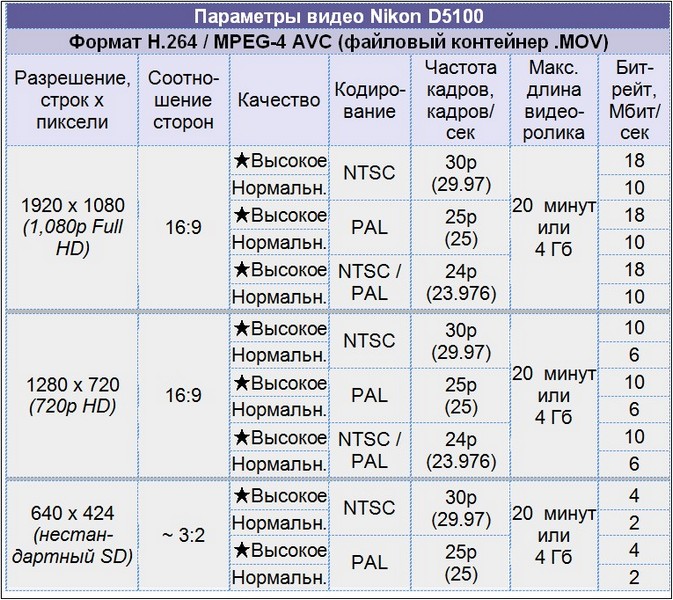 Почему это произошло, мы расскажем в четвёртой части статьи.
Почему это произошло, мы расскажем в четвёртой части статьи.
2. Преимущества высокой чёткости
По сравнению со стандартной чёткостью, технология HD увеличила детальность изображения. Качество изображения дополнительно улучшено благодаря различным технологиям улучшения, таких как прогрессивное сканирование, 2D/3D динамический шумоподавитель, широкий динамический диапазон (WDR) и т.д. Короче говоря, HD обеспечивает превосходное качество изображения. Обычная аналоговая камера стандарта 960H даёт разрешение 960H/WD1, что составляет 960×480 пикселей (для NTSC) или 960×576 пикселей (для PAL). После того, как сигнал будет оцифрован в DVR или гибридном видеорегистраторе, изображение будет состоять максимум из 552960 пикселей (0,5 мегапикселя).
Камера высокого разрешения может охватывать гораздо более широкую область, чем обычная камера. Возьмём для примера 12-мегапиксельная панорамную камеру с объективом типа ”рыбий глаз” с углом обзора 360 градусов. Благодаря встроенному 12-мегапиксельному сенсору изображения и ePTZ (виртуальное панорамирование/наклон/масштабирование), а также возможности разделения изображения, она может заменить сразу несколько обычных камер видеонаблюдения, что значительно снизит затраты на установку и плату за последующее техобслуживание.
Отличная совместимость – еще одно преимущество HD. Независимо от того, совершаете ли вы покупки онлайн или ходите в местные магазины электроники, вы обратили внимание, что все телевизоры, видеокамеры и цифровые фотоаппараты поддерживают формат HD 1080p (FullHD). Соответственно, если вы хотите, чтобы это оборудование работало с вашей системой видеонаблюдения, вам следует выбрать систему видеонаблюдения, поддерживающую 1080p. Также мы понимаем, что 4K является текущей тенденцией, логично ожидать, что система видеонаблюдения 4K UHD станет популярной в будущем.
3. Различные форматы разрешения HD
IP камеры высокого разрешения занимают главное место в системах видеонаблюдения. Они могут обеспечить более качественное видео с большей детализацией изображения и широким охватом, чем камеры стандартного разрешения. Вы можете подобрать нужный формат сетевых (IP) камер в соответствии с вашими требованиями. Например, для приложений распознавания лиц или автомобильных номеров выбирайте мегапиксельные сетевые камеры с разрешением 1080p и более.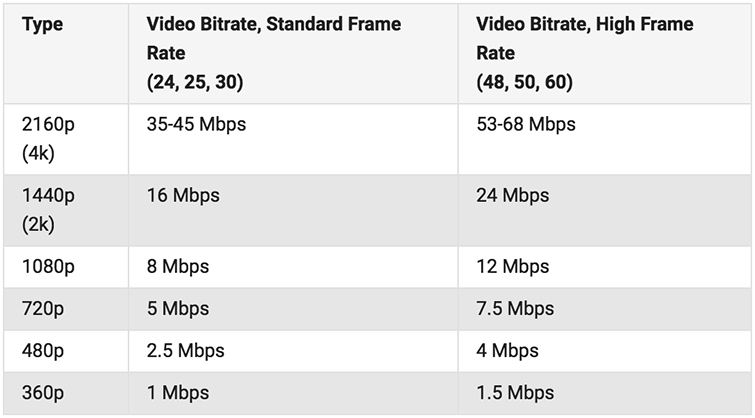 Чтобы узнать разрешение того или иного HD формата, обратитесь к следующей таблице:
Чтобы узнать разрешение того или иного HD формата, обратитесь к следующей таблице:
| Формат | Разрешение (в пикселях) | Соотношение сторон | Развёртка |
| 1MP/720P | 1280×720 | 16:9 | Прогрессивная |
| SXGA/960P | 1280×960 | 4:3 | Прогрессивная |
| 1.3MP | 1280×1024 | 5:4 | Прогрессивная |
| 2MP/1080P | 1920×1080 | 16:9 | Прогрессивная |
| 2.3MP | 1920×1200 | 16:10 | Прогрессивная |
| 3MP | 2048×1536 | 4:3 | Прогрессивная |
| 4MP | 2592×1520 | 16:9 | Прогрессивная |
| 5MP | 2560×1960 | 4:3 | Прогрессивная |
| 6MP | 3072×2048 | 3:2 | Прогрессивная |
| 4K Ultra HD | 3840×2160 | 16:9 | Прогрессивная |
| 8K Ultra HD | 7680×4320 | 16:9 | Прогрессивная |
4 Выбор HD камеры видеонаблюдения
Что ещё помимо разрешения изображения следует учитывать при выборе сетевых HD камер? Здесь мы поделимся информацией о том, как правильно выбрать HD камеры с точки зрения установщика.
Низкая освещённость (Low illumination)
Как известно, камера видеонаблюдения работает не так, как бытовой фотоаппарат – камера видеонаблюдения не может использовать вспышку при захвате изображения/видео. Если камера имеет слабые характеристики при низкой освещённости, её применение ограничено. При работе в условиях низкой освещённости такая камера ”слепнет”, несмотря на её очень высокое разрешение.
Высокое разрешение – палка о двух концах: производитель сенсоров не имеет возможности бесконечно увеличивать площадь кристалла, поэтому повышение разрешения связано с уменьшением размера самого пикселя при тех же размерах кристалла сенсора (обычно 1/3”), поэтому на каждый пиксель приходится меньшее количество света, что приводит к уменьшению чувствительности при возрастании разрешения (мегапикселей).
В настоящее время оптимальным значением для большинства областей видеонаблюдения является разрешение 2Мп (1080p/FullHD), именно под это разрешение существует большинство сенсоров из серии Low Illumination.
Задержка видео (Time lag)
Все сетевые (IP) камеры видеонаблюдения имеют некоторую задержку в сравнении с реальным временем, и стоимость или качество камеры не является определяющей величины этой задержки. Например, для того же изображения с разрешением 720p время задержки видео для некоторых камер составляет 0,1 с, а для некоторых других сетевых камер это время может составлять 0,4с, и даже больше 0,7с. Почему время задержки видео отличается? В отличие от аналоговой камеры, сетевая камера сжимает видео (этот процесс называется кодированием), а на пользовательских устройствах происходит декодирование видео для отображения, что приводит к задержке видео. Обычно, чем меньше время задержки, тем лучше возможности процессора обработки изображения. Это означает, что нужно выбрать сетевую камеру с наименьшей задержкой видео.
Тепловыделение
Когда камера видеонаблюдения работает, она выделяет тепло, особенно когда ночью включается инфракрасная подсветка. Это правило справедливо для любой камеры видеонаблюдения.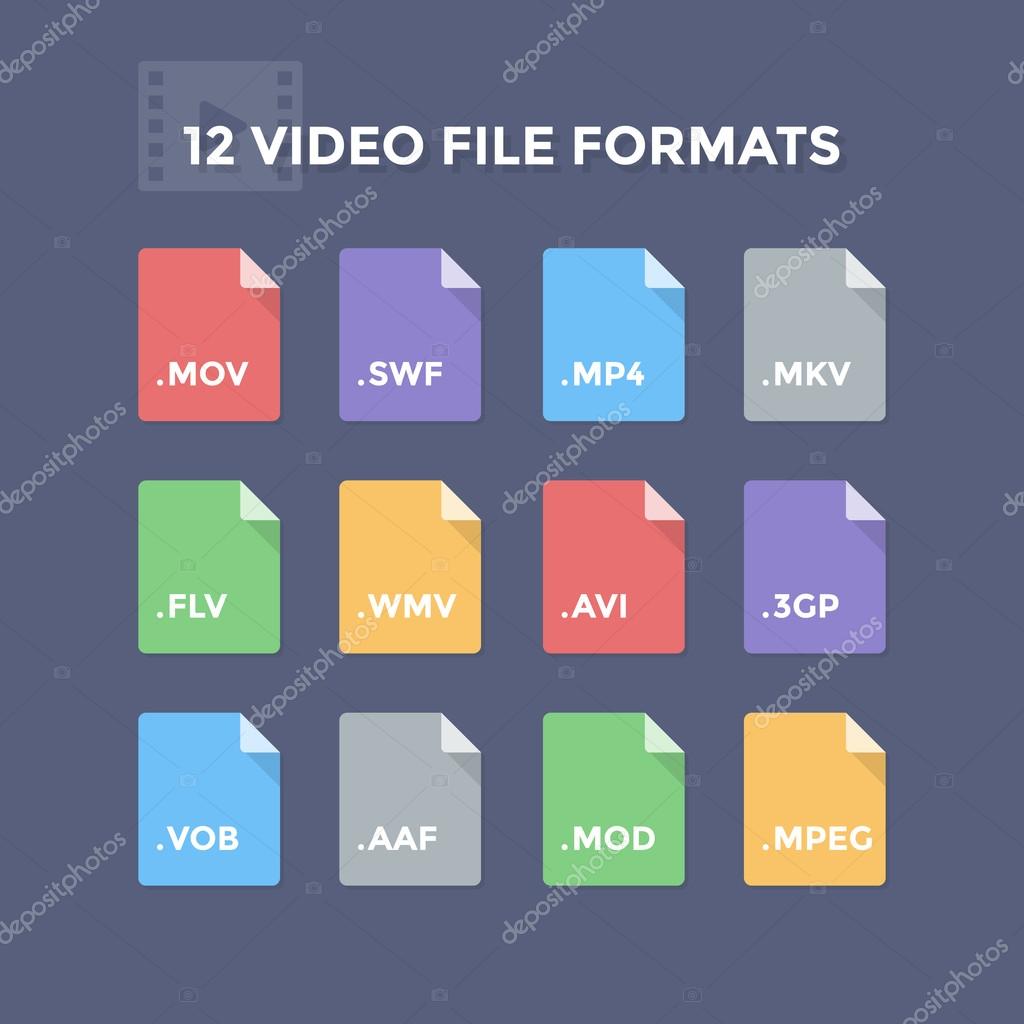 Чрезмерное тепловыделение увеличивает вероятность перегрева и, как следствие, повреждения камеры. При выборе мегапиксельных камер обращайте внимание на:
Чрезмерное тепловыделение увеличивает вероятность перегрева и, как следствие, повреждения камеры. При выборе мегапиксельных камер обращайте внимание на:
Выбирайте камеру с меньшим энергопотреблением. Низкое энергопотребление означает, что камера экономит электроэнергию, выделяет меньше тепла. Обратная сторона: в зимнее время камера с малым тепловыделением может замёрзнуть (обычно это касается ИК фильтра), а также малое потребление означает, что установлена слабая ИК подсветка, это тоже следует учитывать.
Задумайтесь об использовании камеры с улучшенными характеристиками при низкой освещенности (без инфракрасного освещения или другого искусственного освещения). Такая камера в условиях слабой освещенности может снимать изображения даже в темноте (> 0,009 – 0,001 люкс).
Выбирайте камеру в корпусе с хорошим рассеиванием тепла. Металлический корпус предпочтительнее пластикового. Для обеспечения надёжной работы, сетевые камеры элитной серии используют ребристый радиатор на корпусе для максимального рассеивания тепла, что значительно помогает камере в обеспечении надежной работы.
Цена
”Высокая цена = это высокое качество” – в большинстве случаев это правило верно. Основываясь на отчетах исследований можно сказать: потребитель часто полагает, что более высокая цена продукта указывает на более высокий уровень качества. Но цена – не единственный показатель хорошего качества, особенно при покупке продукции ”Сделано в Китае”. Я работаю в сфере видеонаблюдения более пяти лет и могу утверждать, что конечные пользователи, интеграторы и установщики могут получить высококачественные продукты от китайских поставщиков/производителей по очень конкурентоспособной цене. Высококачественные камеры могут иметь уникальный дизайн корпуса, предлагать особые функции, отсутствующие в других продуктах.
Техническая поддержка
В заключение хочу сказать, что сетевые камеры также должны иметь хорошую техническую поддержку. Несмотря на то, что IP камеры становятся все более простыми в настройке и эксплуатации, конечные пользователи могут столкнуться с техническими проблемами, которые потребуют сторонней помощи.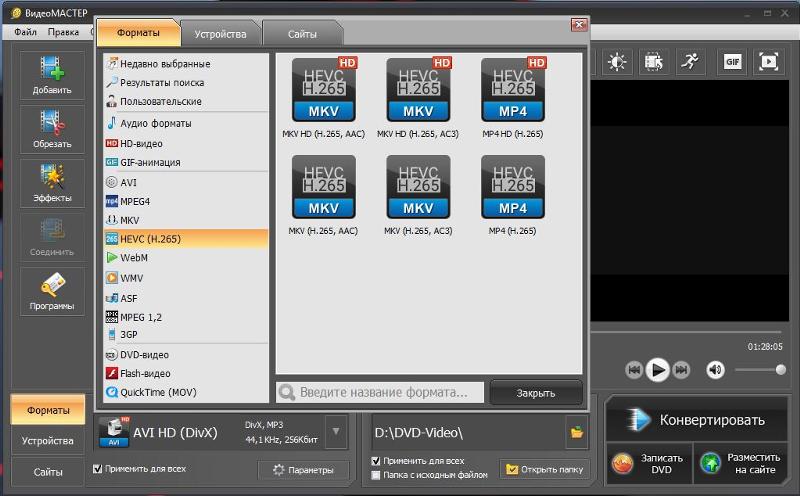 Столкнувшись с такой проблемой, вы получите у нас техническую поддержку в течение 1-2 дней, это вполне приемлемо. Именно из-за этого лично я не советую покупать камеры видеонаблюдения на Aliexpress, так как в будущем вы вряд ли получите техническую поддержку от продавцов оперативную поддержку.
Столкнувшись с такой проблемой, вы получите у нас техническую поддержку в течение 1-2 дней, это вполне приемлемо. Именно из-за этого лично я не советую покупать камеры видеонаблюдения на Aliexpress, так как в будущем вы вряд ли получите техническую поддержку от продавцов оперативную поддержку.
Мегапиксели против ТВ-линий
| Тип устройства | ТВЛ/Мегапиксели | Итоговое разрешение NTSC | Итоговое разрешение PAL | Мегапиксели NTSC | Мегапиксели PAL |
| Аналоговые матрицы SONY CCD | 480TVL | 510H*492V | 500H*582V | ≈0.25 мегапикселей | ≈0.29 мегапикселей |
| 600TVL | 768*494 | 752*582 | ≈0.38 мегапикселей | ≈0.43 мегапикселей | |
| 700TVL | 976*494 | 976*582 | ≈0.48 мегапикселей | ≈0.56 мегапикселей | |
| Аналоговые матрицы SONY CMOS | 1000TVL | 1280*720 | ≈0.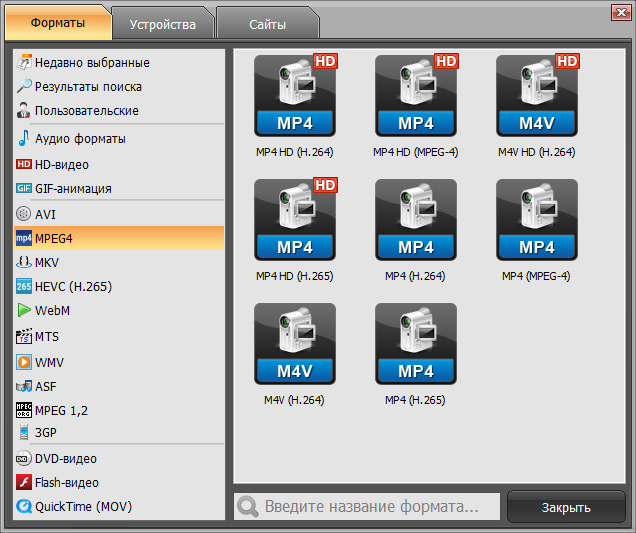 92 мегапикселей 92 мегапикселей | ||
| IP камеры и IP регистраторы | 720P | 1280*720 | ≈0.92 мегапикселей | ||
| 960P | 1280*960 | ≈1.23 мегапикселей | |||
| 1080P | 1920*1080 | ≈2.07 мегапикселей | |||
| 3MP | 2048×1536 | ≈3.14 мегапикселей | |||
| 5MP | 2592×1920 | ≈4.97 мегапикселей | |||
| Аналоговые регистраторы | QCIF | 176*144 | ≈0.026 мегапикселей | ||
| CIF | 352*288 | ≈0.1 мегапикселей | |||
| HD1 | 576*288 | ≈0.16 мегапикселей | |||
| D1(FCIF) | 704*576 | ≈0.4 мегапикселей | |||
| 960H | 928*576 | ≈0. 53 мегапикселей 53 мегапикселей | |||
| QVGA | 320×240 | 4:3 | 76,8 кпикс |
| SIF (MPEG1 SIF) | 352×240 | 22:15 | 84,48 кпикс |
| CIF (MPEG1 VideoCD) | 352×288 | 11:9 | 101,37 кпикс |
| WQVGA | 400×240 | 5:3 | 96 кпикс |
| [MPEG2 SV-CD] | 480×576 | 5:6 | 276,48 кпикс |
| HVGA | 640×240 | 8:3 | 153,6 кпикс |
| HVGA | 320×480 | 2:3 | 153,6 кпикс |
| nHD | 640×360 | 16:9 | 230,4 кпикс |
| VGA | 640×480 | 4:3 | 307,2 кпикс |
| WVGA | 800×480 | 5:3 | 384 кпикс |
| SVGA | 800×600 | 4:3 | 480 кпикс |
| FWVGA | 848×480 | 16:9 | 409,92 кпикс |
| qHD | 960×540 | 16:9 | 518,4 кпикс |
| WSVGA | 1024×600 | 128:75 | 614,4 кпикс |
| XGA | 1024×768 | 4:3 | 786,432 кпикс |
| XGA+ | 1152×864 | 4:3 | 995,3 кпикс |
| WXVGA | 1200×600 | 2:1 | 720 кпикс |
| HD 720p | 1280×720 | 16:9 | 921,6 кпикс |
| WXGA | 1280×768 | 5:3 | 983,04 кпикс |
| SXGA | 1280×1024 | 5:4 | 1,31 Мпикс |
| WXGA+ | 1440×900 | 8:5 | 1,296 Мпикс |
| SXGA+ | 1400×1050 | 4:3 | 1,47 Мпикс |
| XJXGA | 1536×960 | 8:5 | 1,475 Мпикс |
| WSXGA (?) | 1536×1024 | 3:2 | 1,57 Мпикс |
| WXGA++ | 1600×900 | 16:9 | 1,44 Мпикс |
| WSXGA | 1600×1024 | 25:16 | 1,64 Мпикс |
| UXGA | 1600×1200 | 4:3 | 1,92 Мпикс |
| WSXGA+ | 1680×1050 | 8:5 | 1,76 Мпикс |
| Full HD 1080p | 1920×1080 | 16:9 | 2,07 Мпикс |
| WUXGA | 1920×1200 | 8:5 | 2,3 Мпикс |
| 2K | 2048×1080 | 256:135 | 2,2 Мпикс |
| QWXGA | 2048×1152 | 16:9 | 2,36 Мпикс |
| QXGA | 2048×1536 | 4:3 | 3,15 Мпикс |
| WQXGA / Quad HD 1440p | 2560×1440 | 16:9 | 3,68 Мпикс |
| WQXGA | 2560×1600 | 8:5 | 4,09 Мпикс |
| QSXGA | 2560×2048 | 5:4 | 5,24 Мпикс |
| 3K | 3072×1620 | 256:135 | 4,97 Мпикс |
| WQXGA | 3200×1800 | 16:9 | 5,76 Мпикс |
| WQSXGA | 3200×2048 | 25:16 | 6,55 Мпикс |
| QUXGA | 3200×2400 | 4:3 | 7,68 Мпикс |
| QHD | 3440×1440 | 43:18 | 4. 95 Мпикс 95 Мпикс |
| WQUXGA | 3840×2400 | 8:5 | 9,2 Мпикс |
| 4K UHD (Ultra HD) 2160p | 3840×2160 | 16:9 | 8,3 Мпикс |
| 4K UHD | 4096×2160 | 256:135 | 8,8 Мпикс |
| 4128×2322 | 16:9 | 9,6 Мпикс | |
| 4128×3096 | 4:3 | 12,78 Мпикс | |
| 5120×2160 | 21:9 | 11,05 Мпикс | |
| 5K UHD | 5120×2700 | 256:135 | 13,82 Мпикс |
| 5120×2880 | 16:9 | 14,74 Мпикс | |
| 5120×3840 | 4:3 | 19,66 Мпикс | |
| HSXGA | 5120×4096 | 5:4 | 20,97 Мпикс |
| 6K UHD | 6144×3240 | 256:135 | 19,90 Мпикс |
| WHSXGA | 6400×4096 | 25:16 | 26,2 Мпикс |
| HUXGA | 6400×4800 | 4:3 | 30,72 Мпикс |
| 7K UHD | 7168×3780 | 256:135 | 27,09 Мпикс |
| 8K UHD (Ultra HD) 4320p / Super Hi-Vision | 7680×4320 | 16:9 | 33,17 Мпикс |
| WHUXGA | 7680×4800 | 8:5 | 36,86 Мпикс |
| 8K UHD | 8192×4320 | 256:135 | 35,2 Мпикс |
Таблица объема (Гб) часа записи камер видеонаблюдения для кодека H.
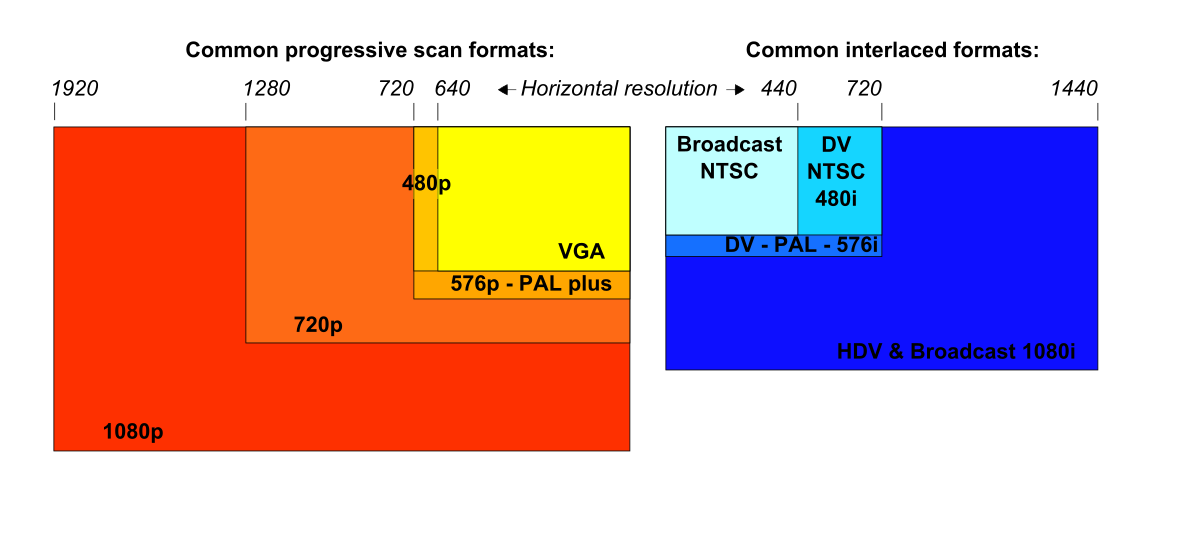 264 при разрешении D1, 1Mp (1280*720), 2Mp (1920*1080), 3Mp(2048*1536), 5M(2560×1920) при частоте кадров 8, 12, 25 к/с и различной интенсивности движения.
264 при разрешении D1, 1Mp (1280*720), 2Mp (1920*1080), 3Mp(2048*1536), 5M(2560×1920) при частоте кадров 8, 12, 25 к/с и различной интенсивности движения.Для уменьшения объема хранимой видеоинформации в видеорегистраторах применяются различные алгоритмы ее компрессии.
Основным преимуществом алгоритма H.264 является межкадровое сжатие, при котором для каждого следующего кадра определяются его отличия от предыдущего, и только эти отличия после компрессии сохраняются в архиве. При работе алгоритма периодически в архиве сохраняются опорные кадры (I-кадры), представляющие собой сжатое полное изображение, а затем на протяжении 25-100 кадров сохраняются только изменения, называемые промежуточными кадрами (P- и B-кадрами). Такой способ компрессии позволяет получить высокое качество изображения при малом объеме, но требует большего объема вычислений, чем компрессия в стандарте MJPEG.
При использовании алгоритма MJPEG компрессии подвергается каждый кадр не зависимо от наличия в нем отличий от предыдущего. Поэтому единственным способом уменьшения объема сохраняемых данных является увеличение компрессии и тем самым снижение качества записи. Такой способ используется только в простых автономных видеорегистраторах, не требующих длительного хранения информации.
Поэтому единственным способом уменьшения объема сохраняемых данных является увеличение компрессии и тем самым снижение качества записи. Такой способ используется только в простых автономных видеорегистраторах, не требующих длительного хранения информации.
Еще одним преимуществом алгоритма h364 является его возможность работы в режиме постоянного потока (CBR — constant bit rate) при котором степень компрессии видеоинформации изменяется динамически и таким образом четко фиксируется объем создаваемого архива за одну секунду. Такая особенность алгоритма позволяет однозначно определить максимальный объем архива за час непрерывной работы системы, а также необходимый сетевой трафик при удаленном доступе.
Преобразование презентации в видео
Сохранение в видео файле
51 секунда
-
В меню Файл выберите команду Сохранить, чтобы сохранить все последние изменения в формате презентации PowerPoint (PPTX).

-
Выберите Файл > Экспорт > Создать видео. (Либо на вкладке Запись нажмите кнопку Экспорт в видео).
-
В первом раскрывающемся списке Создать видео выберите нужное качество видео, от которого зависит разрешение в конечном видеофайле. Чем выше качество видео, тем больше размер файла. (Вы можете протестировать варианты, чтобы определить подходящий.)
Параметр
Разрешение
Устройство для отображения
Ultra HD (4K)*
3840 x 2160, файл самого большого размера
Мониторы с большим размером диагонали экрана
Full HD (1080p)
1920 x 1080, файл большого размера
Компьютеры и экраны HD
HD (720p)
1280 x 720, файл среднего размера
Интернет и DVD-диски
Standard (480p)
852 x 480, файл наименьшего размера
Переносные устройства
* Параметр Ultra HD (4K) доступен только при использовании Windows 10.

-
Второй раскрывающийся список Создать видео определяет, содержит ли презентация речевое сопровождение и длительность отображения слайдов. (При желании вы можете изменить этот параметр.)
-
Если вы не записывали речевое сопровождение, по умолчанию выбран параметр Не использовать записанные речевое сопровождение и время показа слайдов.
По умолчанию на каждый слайд отводится по 5 секунд. Это время можно изменить в поле Время показа каждого слайда. Справа от поля щелкните стрелку вверх, чтобы увеличить длительность, или стрелку вниз, чтобы ее уменьшить.
-
Если вы записали речевое сопровождение, по умолчанию выбран параметр Использовать записанные речевое сопровождение и время показа слайдов.

-
-
Щелкните элемент Создать видео.
-
В поле Имя файла введите имя видеофайла, выберите папку, в которой его нужно сохранить, и нажмите кнопку Сохранить.
-
В поле Тип файла выберите вариант Видео MPEG-4 или Windows Media Video.
Ход создания видео будет отображаться в строке состояния внизу экрана. Этот процесс может занять до нескольких часов в зависимости от длительности видео и сложности презентации.
Совет. Для длинного видео можно настроить его на ночное время. В этом случае он будет готов к следующему утру.
-
Чтобы воспроизвести созданный видеофайл, откройте соответствующую папку и дважды щелкните его.

Сохранение демонстрации PowerPoint
Когда кто-то открывает PowerPoint показать файл, он отображается на весь экран в режиме слайд-шоу, а не в режиме правки. Средство просмотра сразу же начинает демонстрацию презентации.
-
В меню Файл выберите команду Сохранить, чтобы сохранить все последние изменения в формате презентации PowerPoint (PPTX).
-
В меню Файл выберите команду Сохранить как.
-
Выберите папку для хранения файла демонстрации PowerPoint.
-
В поле Тип файла выберите вариант Демонстрация PowerPoint (*.
 ppsx).
ppsx). -
Нажмите кнопку Сохранить.
Зачем преобразовывать презентации в видео?
Если вы хотите предоставить презентацию высокой четкости коллегам и заказчикам (как вложение в сообщение электронной почты, публикацию в сети либо на компакт- или DVD-диске), можно сохранить ее для воспроизведения как файл видео.
Презентацию можно сохранить как видео MPEG-4 (.mp4) или WMV- файл. Оба формата широко поддерживаются, в том числе для потокового воспроизведения через Интернет.
Ниже приведены некоторые советы по записи презентации в формате видео.
-
В видео можно записать и синхронизировать речевое сопровождение и движения указки.
-
Размер файла и качество видео можно контролировать.

-
В фильм можно включить анимацию и переходы.
-
Просмотреть презентацию, преобразованную в формат видео, можно будет без приложения PowerPoint.
-
Если презентация содержит внедренное видео, его можно будет воспроизвести правильно без какого-либо контроля.
-
Создание видеороликов может требовать разного количества времени в зависимости от содержимого презентации. Чем длиннее презентация и чем больше эффектов анимации, переходов и других элементов мультимедиа она содержит, тем больше времени потребуется. Однако во время создания видео можно продолжать работать в PowerPoint.
Какие части презентации не включаются в видеофайл?
В видеофайл, созданный с помощью приложения PowerPoint, не включаются следующие элементы:
-
Файлы мультимедиа, вставленные в предыдущих версиях PowerPoint.
 Чтобы включить их в видеофайл, необходимо преобразовать или обновить объект мультимедиа.
Чтобы включить их в видеофайл, необходимо преобразовать или обновить объект мультимедиа.Например, если вы вставили мультимедиа с помощью PowerPoint 2007, он будет связан и будет играть в презентации. Однако при экспорте файла в видео связанные файлы мультимедиа будут сброшены. Вы можете преобразовать файл в новый формат (на вкладке Файл в области Сведения нажмитекнопку Преобразовать)или щелкните объект мультимедиа правой кнопкой мыши и выберите его для обновления. он будет правильно экспортировать и встраить файл.
-
Файлы мультимедиа QuickTime (за исключением случаев, когда на компьютере установлен сторонний кодек QuickTime под названием ffdShow и требуется обязательная оптимизация совместимости).
-
Макросы.
-
Элементы OLE и ActiveX.

Дальнейшие действия после создания видео
После создания видео можно предоставить доступ к нему другим пользователям. Для этого воспользуйтесь одним из указанных ниже способов.
Сохранение на сайте Майкрософт для обмена видео
Созданный видеофайл вы можете выложить на сайте обмена видео. Microsoft Stream — это корпоративная служба видео, в которой люди в организации могут загружать, просматривать и делиться видео. Microsoft 365 для бизнеса или образования у подписчиков есть доступ к этой службе в PowerPoint для Microsoft 365.
-
На вкладке Файл выберите пункт Экспорт, а затем — Опубликовать в Microsoft Stream.
-
Введите название и описание видео.

-
Задайте другие параметры, включая разрешение на просмотр видео другими сотрудниками организации.
-
Нажмите кнопку Опубликовать.
Отправка файла может занять несколько минут. Время отправки зависит от длительности видео. Вы можете отслеживать ход выполнения в строке состояния в нижней части окна PowerPoint. После завершения отправки PowerPoint отобразит сообщение:
-
Щелкните сообщение, чтобы перейти на страницу воспроизведения видео в Microsoft Stream.
Дополнительные сведения об этой службе можно получить в данной службе: Что такое Microsoft Stream? В нем содержатся сведения о Office 365 Видео и Microsoft Stream.
Сохранение в видео файле
51 секунда
-
В меню Файл выберите команду Сохранить, чтобы сохранить все последние изменения в формате презентации PowerPoint (PPTX).
-
Выберите Файл > Экспорт > Создать видео. (Либо на вкладке Запись нажмите кнопку Экспорт в видео).
-
В первом раскрывающемся списке Создать видео выберите нужное качество видео, от которого зависит разрешение в конечном видеофайле.
 Чем выше качество видео, тем больше размер файла. (Вы можете протестировать варианты, чтобы определить подходящий.)
Чем выше качество видео, тем больше размер файла. (Вы можете протестировать варианты, чтобы определить подходящий.)Параметр
Разрешение
Устройство для отображения
Ultra HD (4K) 12
3840 x 2160, файл самого большого размера
Мониторы с большим размером диагонали экрана
Full HD (1080p)
1920 x 1080, файл большого размера
Компьютеры и экраны HD
HD (720p)
1280 x 720, файл среднего размера
Интернет и DVD-диски
Standard (480p)
852 x 480, файл наименьшего размера
Переносные устройства
1 Параметр Ultra HD (4K) доступен только при использовании Windows 10.

2 В PowerPoint 2016, параметр Ultra HD (4K) не доступен в выпуске Volume License. -
Второй раскрывающийся список Создать видео определяет, содержит ли презентация речевое сопровождение и длительность отображения слайдов. (При желании вы можете изменить этот параметр.)
-
Если вы не записывали речевое сопровождение, по умолчанию выбран параметр Не использовать записанные речевое сопровождение и время показа слайдов.
По умолчанию на каждый слайд отводится по 5 секунд. Это время можно изменить в поле Время показа каждого слайда. Справа от поля щелкните стрелку вверх, чтобы увеличить длительность, или стрелку вниз, чтобы ее уменьшить.
-
Если вы записали речевое сопровождение, по умолчанию выбран параметр Использовать записанные речевое сопровождение и время показа слайдов.

-
-
Щелкните элемент Создать видео.
-
В поле Имя файла введите имя видеофайла, выберите папку, в которой его нужно сохранить, и нажмите кнопку Сохранить.
-
В поле Тип файла выберите вариант Видео MPEG-4 или Windows Media Video.
Ход создания видео будет отображаться в строке состояния внизу экрана. Этот процесс может занять до нескольких часов в зависимости от длительности видео и сложности презентации.
Совет. Для длинного видео можно настроить его на ночное время. Так вы будете готовы к следующему утру.
-
Чтобы воспроизвести созданный видеофайл, откройте соответствующую папку и дважды щелкните его.

Сохранение демонстрации PowerPoint
Когда кто-то открывает PowerPoint показать файл, он отображается на весь экран в режиме слайд-шоу, а не в режиме правки. Средство просмотра сразу же начинает демонстрацию презентации.
-
В меню Файл выберите команду Сохранить, чтобы сохранить все последние изменения в формате презентации PowerPoint (PPTX).
-
В меню Файл выберите команду Сохранить как.
-
Выберите папку для хранения файла демонстрации PowerPoint.
-
В поле Тип файла выберите вариант Демонстрация PowerPoint (*.
 ppsx).
ppsx). -
Нажмите кнопку Сохранить.
Зачем преобразовывать презентации в видео?
Если вы хотите предоставить презентацию высокой четкости коллегам и заказчикам (как вложение в сообщение электронной почты, публикацию в сети либо на компакт- или DVD-диске), можно сохранить ее для воспроизведения как файл видео.
Презентацию можно сохранить как видео MPEG-4 (.mp4) или WMV- файл. Оба формата широко поддерживаются, в том числе для потокового воспроизведения через Интернет.
Ниже приведены некоторые советы по записи презентации в формате видео.
-
В видео можно записать и синхронизировать речевое сопровождение и движения указки.
-
Размер файла и качество видео можно контролировать.

-
В фильм можно включить анимацию и переходы.
-
Просмотреть презентацию, преобразованную в формат видео, можно будет без приложения PowerPoint.
-
Если презентация содержит внедренное видео, его можно будет воспроизвести правильно без какого-либо контроля.
-
Создание видеороликов может требовать разного количества времени в зависимости от содержимого презентации. Чем длиннее презентация и чем больше эффектов анимации, переходов и других элементов мультимедиа она содержит, тем больше времени потребуется. Однако во время создания видео можно продолжать работать в PowerPoint.
Какие части презентации не включаются в видеофайл?
В видеофайл, созданный с помощью приложения PowerPoint, не включаются следующие элементы:
-
Файлы мультимедиа, вставленные в предыдущих версиях PowerPoint.
 Чтобы включить их в видеофайл, необходимо преобразовать или обновить объект мультимедиа.
Чтобы включить их в видеофайл, необходимо преобразовать или обновить объект мультимедиа.Например, если вы вставили мультимедиа с помощью PowerPoint 2007, он будет связан и будет играть в презентации. Однако при экспорте файла в видео связанные файлы мультимедиа будут сброшены. Вы можете преобразовать файл в новый формат (на вкладке Файл и в области Сведения нажмитекнопку Преобразовать)или щелкните объект мультимедиа правой кнопкой мыши и выберите для обновления; он будет правильно экспортировать и встраить файл.
-
Файлы мультимедиа QuickTime (за исключением случаев, когда на компьютере установлен сторонний кодек QuickTime под названием ffdShow и требуется обязательная оптимизация совместимости).
-
Макросы.
-
Элементы OLE и ActiveX.

Дальнейшие действия после создания видео
После создания видео можно предоставить доступ к нему другим пользователям. Для этого воспользуйтесь одним из указанных ниже способов.
Сохранение в видео файле
После создания слайдов и записи времени, речевого сопровождения и движений лазерной указки вы можете создать видеофайл.
-
В меню Файл выберите команду Сохранить, чтобы сохранить все последние изменения в формате презентации PowerPoint (PPTX).
-
Выберите Файл > Экспорт > Создать видео.

-
В первом раскрывающемся списке Создать видео выберите нужное качество видео, от которого зависит разрешение в конечном видеофайле. Чем выше качество видео, тем больше размер файла. (Вы можете протестировать варианты, чтобы определить подходящий.)
Параметр
Разрешение
Устройство для отображения
Качество презентации
1920 x 1080, файл самого большого размера
Компьютеры и экраны высокой четкости
Качество для Интернета
1280 x 720, файл среднего размера
Интернет и DVD-диски
Низкое качество
852 x 480, файл наименьшего размера
Переносные устройства
-
Второй раскрывающийся список Создать видео определяет, содержит ли презентация речевое сопровождение и длительность отображения слайдов.
 (При желании вы можете изменить этот параметр.)
(При желании вы можете изменить этот параметр.)-
Если вы не записывали речевое сопровождение, по умолчанию выбран параметр Не использовать записанные речевое сопровождение и время показа слайдов.
По умолчанию на каждый слайд отводится по 5 секунд. Это время можно изменить в поле Время показа каждого слайда. Справа от поля щелкните стрелку вверх, чтобы увеличить длительность, или стрелку вниз, чтобы ее уменьшить.
-
Если вы записали речевое сопровождение, по умолчанию выбран параметр Использовать записанные речевое сопровождение и время показа слайдов.
-
-
Щелкните элемент Создать видео.
-
В поле Имя файла введите имя видеофайла, выберите папку, в которой его нужно сохранить, и нажмите кнопку Сохранить.

-
В поле Тип файла выберите вариант Видео MPEG-4 или Windows Media Video.
Ход создания видео будет отображаться в строке состояния внизу экрана. Этот процесс может занять до нескольких часов в зависимости от длительности видео и сложности презентации.
Совет. Для длинного видео можно настроить его на ночное время. Так вы будете готовы к следующему утру.
-
Чтобы воспроизвести созданный видеофайл, откройте соответствующую папку и дважды щелкните его.
Сохранение демонстрации PowerPoint
Когда кто-то открывает PowerPoint показать файл, он отображается на весь экран в режиме слайд-шоу, а не в режиме правки. Средство просмотра сразу же начинает демонстрацию презентации.
Средство просмотра сразу же начинает демонстрацию презентации.
-
В меню Файл выберите команду Сохранить, чтобы сохранить все последние изменения в формате презентации PowerPoint (PPTX).
-
В меню Файл выберите команду Сохранить как.
-
Выберите папку для хранения файла демонстрации PowerPoint.
-
В поле Тип файла выберите вариант Демонстрация PowerPoint (*.ppsx).
-
Нажмите кнопку Сохранить.
Зачем преобразовывать презентации в видео?
Если вы хотите предоставить презентацию высокой четкости коллегам и заказчикам (как вложение в сообщение электронной почты, публикацию в сети либо на компакт- или DVD-диске), можно сохранить ее для воспроизведения как файл видео.
PowerPoint 2013 и более новых версиях можно сохранить презентацию как видео-файл MPEG-4 (.mp4) или WMV- файл. Оба формата широко поддерживаются, в том числе для потокового воспроизведения через Интернет.
Ниже приведены некоторые советы по записи презентации в формате видео.
-
В видео можно записать и синхронизировать речевое сопровождение и движения указки.
-
Размер файла и качество видео можно контролировать.
-
В фильм можно включить анимацию и переходы.
-
Просмотреть презентацию, преобразованную в формат видео, можно будет без приложения PowerPoint.

-
Если презентация содержит внедренное видео, его можно будет воспроизвести правильно без какого-либо контроля.
-
Создание видеороликов может требовать разного количества времени в зависимости от содержимого презентации. Чем длиннее презентация и чем больше эффектов анимации, переходов и других элементов мультимедиа она содержит, тем больше времени потребуется. Однако во время создания видео можно продолжать работать в PowerPoint.
Какие части презентации не включаются в видеофайл?
В видеофайл, созданный с помощью приложения PowerPoint, не включаются следующие элементы:
-
Файлы мультимедиа, вставленные в предыдущих версиях PowerPoint.
 Чтобы включить их в видеофайл, необходимо преобразовать или обновить объект мультимедиа.
Чтобы включить их в видеофайл, необходимо преобразовать или обновить объект мультимедиа.Например, если вы вставили мультимедиа с помощью PowerPoint 2007, он будет связан и будет играть в презентации. Однако при экспорте файла в видео связанные файлы мультимедиа будут сброшены. Вы можете преобразовать файл в новый формат (на вкладке Файл в области Сведения нажмитекнопку Преобразовать)или щелкните объект мультимедиа правой кнопкой мыши и выберите его для обновления. он будет правильно экспортировать и встраить файл.
-
Файлы мультимедиа QuickTime (за исключением случаев, когда на компьютере установлен сторонний кодек QuickTime под названием ffdShow и требуется обязательная оптимизация совместимости).
-
Макросы.
-
Элементы OLE и ActiveX.

Дальнейшие действия после создания видео
После создания видео можно предоставить доступ к нему другим пользователям. Для этого воспользуйтесь одним из указанных ниже способов.
Сохранение в видео файле
После создания слайдов и записи времени, речевого сопровождения и движений лазерной указки вы можете создать видеофайл.
Формат:.mp4
Максимальное разрешение:1280×720
-
В меню Файл выберите команду Сохранить, чтобы сохранить все последние изменения в формате презентации PowerPoint (PPTX).

-
В меню Файл выберите команду Сохранить и отправить.
-
В разделе Сохранить и отправить выберите команду Создать видео.
-
Чтобы отобразить все параметры качества и размера видео, в разделе Создать видео щелкните стрелку вниз Компьютерные дисплеи и дисплеи с высоким разрешением.
-
Выберите один из указанных ниже параметров качества видео. (Вы можете протестировать их, чтобы определить наиболее подходящий.)
Параметр
Характеристики видеофайла
Компьютерные мониторы и мониторы с высоким разрешением
Очень высокое качество и большой размер файла
Интернет и DVD
Среднее качество и средний размер файла
Переносные устройства
Низкое качество и наименьший размер файла
-
Щелкните стрелку вниз возле элемента Не использовать записанные речевое сопровождение и время показа слайдов, а затем выполните одно из указанных ниже действий.
-
Если речевое сопровождение и движения лазерной указки не были синхронизированы и записаны, выберите команду Не использовать записанные речевое сопровождение и время показа слайдов.
По умолчанию каждый слайд демонстрируется в течение 5 секунд. Чтобы изменить это значение, щелкните стрелку вверх справа от параметра Время показа каждого слайда, чтобы увеличить количество секунд показа, или стрелку вниз, чтобы уменьшить его.
-
Если речевое сопровождение и движения лазерной указки были записаны и синхронизированы, выберите команду Использовать записанные речевое сопровождение и время показа слайдов.
-
-
Выберите команду Создать видео.
-
В поле Имя файла введите имя видеофайла, выберите папку, в которой его нужно сохранить, и нажмите кнопку Сохранить.
Ход создания видео будет отображаться в строке состояния внизу экрана. Этот процесс может занять до нескольких часов в зависимости от длительности видео и сложности презентации.
Совет. Для длинного видео можно настроить его на ночное время. В этом случае он будет готов к следующему утру.
-
Чтобы воспроизвести созданный видеофайл, откройте соответствующую папку и дважды щелкните его.
Сохранение демонстрации PowerPoint
Когда кто-то открывает PowerPoint показать файл, он отображается на весь экран в режиме слайд-шоу, а не в режиме правки. Средство просмотра сразу же начинает демонстрацию презентации.
-
В меню Файл выберите команду Сохранить, чтобы сохранить все последние изменения в формате презентации PowerPoint (PPTX).
-
В меню Файл выберите команду Сохранить как.
-
Выберите папку для хранения файла демонстрации PowerPoint.
-
В поле Тип файла выберите вариант Демонстрация PowerPoint (*.ppsx).
-
Нажмите кнопку Сохранить.
Зачем преобразовывать презентации в видео?
Если вы хотите предоставить презентацию высокой четкости коллегам и заказчикам (как вложение в сообщение электронной почты, публикацию в сети либо на компакт- или DVD-диске), можно сохранить ее для воспроизведения как файл видео.
PowerPoint 2010 сохраняет презентацию в файле Windows Media Video (WMV). (Если вы не хотите сохранять презентацию в формате WMV, можете использовать стороннюю программу для преобразования файла в другой формат, например AVI или MOV.)
Ниже приведены некоторые советы по записи презентации в формате видео.
-
В видео можно записать и синхронизировать речевое сопровождение и движения указки.
-
Размер файла и качество видео можно контролировать.
-
В фильм можно включить анимацию и переходы.
-
Просмотреть презентацию, преобразованную в формат видео, можно будет без приложения PowerPoint.
-
Если презентация содержит внедренное видео, его можно будет воспроизвести правильно без какого-либо контроля.
-
Создание видеороликов может требовать разного количества времени в зависимости от содержимого презентации. Чем длиннее презентация и чем больше эффектов анимации, переходов и других элементов мультимедиа она содержит, тем больше времени потребуется. Однако во время создания видео можно продолжать работать в PowerPoint.
Какие части презентации не включаются в видеофайл?
В видеофайл, созданный с помощью приложения PowerPoint, не включаются следующие элементы:
-
Файлы мультимедиа, вставленные в предыдущих версиях PowerPoint. Чтобы включить их в видеофайл, необходимо преобразовать или обновить объект мультимедиа.
Например, если вы вставили мультимедиа с помощью PowerPoint 2007, он будет связан и будет играть в презентации. Однако при экспорте файла в видео связанные файлы мультимедиа будут сброшены. Вы можете преобразовать файл в новый формат (на вкладке Файл и в области Сведения нажмитекнопку Преобразовать)или щелкните объект мультимедиа правой кнопкой мыши и выберите для обновления; он будет правильно экспортировать и встраить файл.
-
Файлы мультимедиа QuickTime (за исключением случаев, когда на компьютере установлен сторонний кодек QuickTime под названием ffdShow и требуется обязательная оптимизация совместимости).
-
Макросы.
-
Элементы OLE и ActiveX.
Дальнейшие действия после создания видео
После создания видео можно предоставить доступ к нему другим пользователям. Для этого воспользуйтесь одним из указанных ниже способов.
Форматы звуковых и видеофайлов, поддерживаемые в PowerPoint
Рекомендуемые видеоформаты
PowerPoint 2010 : WMV
Более поздние версии PowerPoint: .mp4 файлы в кодировке видео H.264 и звук AAC
Рекомендуемые звуковые форматы
PowerPoint 2010 : WAV, WMA
Более поздние версии PowerPoint: .m4a файлы в кодировке со звуком AAC
Не волнуйтесь: чтобы преобразовывать эти форматы, достаточно знать их названия.
Поддерживаемые форматы
Поддерживаемые форматы видеофайлов
|
Формат файла |
Расширение |
|---|---|
|
Файл Windows Video (для некоторых файлов в формате AVI могут потребоваться дополнительные кодеки) |
ASF |
|
Файл Windows Video (для некоторых файлов в формате AVI могут потребоваться дополнительные кодеки) |
AVI |
|
Видеофайл MP4 * |
MP4, M4V, MOV |
|
Файлы Movie |
MPG или MPEG |
|
Файлы Windows Media Video |
WMV |
*Только PowerPoint 2013 и более новые версии. 32-разрядная версия PowerPoint 2010 может воспроизводить MP4- или MOV-файлы, только если на компьютере установлен проигрыватель QuickTime. (Дополнительные сведения см. на странице скачивания QuickTime для Windows сайта Apple). Для PowerPoint 2013 и более новых версий ТРЕБУЕТСЯ установка проигрывателя QuickTime, чтобы воспроизводить видеофайлы MP4 в одном определенном случае: при использовании Windows 7 на виртуальной машине (VM).
Поддерживаемые форматы звуковых файлов
|
Формат файла |
Расширение |
|---|---|
|
Аудиофайл AIFF |
AIFF |
|
Аудиофайл AU |
AU |
|
Файл MIDI |
MID или MIDI |
|
Аудиофайл MP3 |
MP3 |
|
AAC — аудиофайл MPEG-4* |
M4A, MP4 |
|
Аудиофайл Windows |
WAV |
|
Аудиофайл Windows Media |
WMA |
* Только в PowerPoint 2013 и более поздних версиях. 32-разрядная версия PowerPoint 2010 может воспроизводить MP4- или MOV-файлы, только если на компьютере установлен проигрыватель QuickTime. (Дополнительные сведения см. на странице скачивания QuickTime для Windows сайта Apple.)
Дополнительные сведения
-
Если у вас наблюдается медленное воспроизведение, отставание звука от видео, перебои со звуком или потеря кадров, см. статью Советы по улучшению качества воспроизведения и совместимости звуковых и видеофайлов.
-
PowerPoint также может поддерживать другие типы файлов, если вы установите дополнительные кодеки. Если вы хотите узнать, как найти кодеки для компьютера, см. статью Успешное воспроизведение аудио- и видеозаписей в презентации.
-
Некоторые старые форматы видеофайлов могут некорректно сжиматься или экспортироваться в Office на компьютерах с Windows RT. Используйте современные форматы, например H.264 и AAC, которые поддерживаются PowerPoint 2013 RT. PowerPoint 2010 поддерживает формат AAC, если установлен нужный кодек (например, ffDShow). Хотите узнать, какая у вас версия Office?
См. также
Добавление аудиофайла в презентацию
Вставка и воспроизведение видеофайла с компьютера
Вставка видео или добавление ссылки на него на сайте YouTube
Форматы файлов, поддерживаемые в PowerPoint
Видео PowerPoint 2016 не воспроизводится на дополнительном мониторе
Рекомендуемые видеоформаты
.mp4 файлы, закодированные с помощью видео H.264 и аудиофайла AAC
Рекомендуемые звуковые форматы
M4A-файлы, закодированные со звуком AAC
Не волнуйтесь: чтобы преобразовывать эти форматы, достаточно знать их названия.
Звуковые файлы, полученные из iTunes Store, могут не воспроизводиться в файлах, к которым предоставлен общий доступ
Музыкальные файлы, приобретенные в iTunes Store, воспроизводятся только на авторизованных компьютерах, так что для тех, кому вы предоставляете общий доступ к презентации, воспроизведение файлов из iTunes может оказаться невозможным.
PowerPoint для macOSПоддерживаемые форматы
Форматы видеофайлов, поддерживаемые в PowerPoint 2016 для Mac, PowerPoint 2019 для Mac и PowerPoint для Microsoft 365 для Mac
|
Формат файла |
Расширение |
|---|---|
|
Фильм AVI (для некоторых AVI-файлов могут потребоваться дополнительные кодеки) |
AVI или VFW |
|
Фильм MPEG-4 |
MP4, MPG4 |
|
Фильм Apple MPEG-4 |
M4V |
|
Фильм MPEG |
MPG, MPEG, MPE, M75, M15 |
|
Видео MPEG-2 |
M2V |
|
Транспортный поток MPEG-2 |
TS |
|
Фильм QuickTime |
MOV или QT |
|
Фильм DVI |
.dif |
Форматы звуковых файлов, поддерживаемые в PowerPoint 2016 для Mac, PowerPoint 2019 для Mac, и PowerPoint для Microsoft 365 для Mac
|
Формат файла |
Расширение |
|---|---|
|
Аудиофайл AIFF |
AIFF или AIF |
|
Звуковой файл AU |
AU или SND |
|
Звуковой файл MP3 |
MP3 или MPGA |
|
Звук MP2 |
MP2 |
|
Звуковой файл MPEG-4 |
MP4 или MPG4 |
|
Звуковой файл WAV |
WAV, WAVE, BWF |
|
Звуковой файл Audible.com |
AA или AAX |
|
Звуковой файл Apple MPEG-4 |
M4A |
|
AAC — звуковой файл MPEG-2 |
AAC или ADTS |
|
Формат Apple CoreAudio |
CAF |
|
Мелодия звонка |
M4R |
|
Звуковой файл AC-3 |
AC3 |
|
Улучшенный звуковой файл AC-3 |
EAC3, EC3 |
Файлы Windows Media (WMV, WMA) не поддерживаются в PowerPoint 2016 для Mac или PowerPoint для Microsoft 365 для Mac. Существует ряд сторонних средств для Mac, которые могут преобразовать WMV- или WMA-файл в один из поддерживаемых форматов, перечисленных выше.
Кроме того, если у вас есть подписка наMicrosoft 365, которая включаетMicrosoft Stream, вы можете добавить WMV- или WMA-файл в Stream и вставить его в презентацию. Подробнее о Microsoft Stream.
Звуковые файлы, полученные из iTunes Store, могут не воспроизводиться в файлах, к которым предоставлен общий доступ
Музыкальные файлы, приобретенные в iTunes Store, воспроизводятся только на авторизованных компьютерах, так что для тех, кому вы предоставляете общий доступ к презентации, воспроизведение файлов из iTunes может оказаться невозможным.
Поддерживаемые форматы видеофайлов
|
Формат файла |
Расширение |
|---|---|
|
Видеофайл MP4 |
MP4, M4V, MOV |
|
Файлы Movie |
MPG или MPEG |
Поддерживаемые форматы звуковых файлов
|
Формат файла |
Расширение |
|---|---|
|
Аудиофайл AIFF |
AIFF |
|
Аудиофайл AU |
AU |
|
Аудиофайл MP3 |
MP3 |
|
AAC — аудиофайл MPEG-4 |
M4A, MP4 |
Поддерживаемые форматы видеофайлов
|
Формат файла |
Расширение |
|---|---|
|
Видеофайл MP4 |
MP4 |
|
VP8, VP9 |
MKV |
Поддерживаемые форматы звуковых файлов
|
Формат файла |
Расширение |
|---|---|
|
Аудиофайл MP3 |
MP3 |
|
Аудиофайл Windows |
WAV |
|
MIDI (цифровой интерфейс музыкальных инструментов) |
MID, MIDI |
8 лучших форматов видеофайлов на 2020 год
Источник изображения
Любой видеоклип, который вы смотрите на своем смартфоне, компьютере, телевизоре или планшете, имеет определенный тип формата файла. Если вы хотите, чтобы ваши видео хорошо работали на любой платформе, вы должны понимать, как работает каждый видеоформат. Например, формат видео для веб-разработки будет отличаться от формата, который вы используете для своих социальных сетей. Читайте дальше, чтобы узнать, как выбрать подходящий формат.
Что такое формат видеофайла?
Контейнер и кодек – это два компонента любого видеофайла.Формат видео – это контейнер, в котором хранятся аудио, видео, субтитры и любые другие метаданные. Кодек кодирует и декодирует мультимедийные данные, такие как аудио и видео.
При создании видео видеокодек кодирует и сжимает видео, а аудиокодек делает то же самое со звуком. После этого закодированные видео и аудио синхронизируются и сохраняются в медиа-контейнере – формате файла.
8 распространенных форматов видеофайлов, кодеков и контейнеров
Чтобы выбрать лучший формат цифрового видео для ваших нужд, сначала вы должны понять разницу между ними.Давайте кратко рассмотрим распространенные на рынке форматы и их особенности.
1. MP4MPEG-4 Part 14 или MP4 – один из первых форматов цифровых видеофайлов, представленных в 2001 году. Большинство цифровых платформ и устройств поддерживают MP4. Формат MP4 может хранить аудиофайлы, видеофайлы, неподвижные изображения и текст. Кроме того, MP4 обеспечивает высокое качество видео при относительно небольших размерах файлов.
2.MOVMOV – популярный формат видеофайлов, разработанный Apple. Он был разработан для поддержки проигрывателя QuickTime. Файлы MOV содержат видео, аудио, субтитры, временные коды и другие типы мультимедиа. Он совместим с разными версиями QuickTimePlayer как для Mac, так и для Windows. Поскольку это видеоформат очень высокого качества, файлы MOV занимают значительно больше памяти на компьютере.
3. WMVВидеоформат WMV был разработан Microsoft и широко используется в проигрывателях Windows Media.Формат WMV обеспечивает небольшие размеры файлов с лучшим сжатием, чем MP4. Вот почему он популярен для потоковой передачи онлайн-видео. Хотя он несовместим с устройствами Apple, пользователи могут загрузить Windows Media Player для своих iPhone или Mac.
4. FLVFLV – это формат файла, используемый Adobe Flash Player. Это один из самых популярных и универсальных видеоформатов, поддерживаемых всеми видеоплатформами и браузерами. Формат FLV – хороший выбор для платформ потокового онлайн-видео, таких как YouTube.У них относительно небольшой размер файла, что упрощает их загрузку. Единственный недостаток в том, что он несовместим со многими мобильными устройствами, такими как iPhone.
Хотите больше технических новостей? Подпишитесь на рассылку ComputingEdge сегодня!
5. AVI
Формат файлов AVI был введен Microsoft в 1992 году и широко используется до сих пор. Видеоформат AVI использует меньшее сжатие, чем другие видеоформаты, такие как MPEG или MOV.Это приводит к очень большим размерам файлов, примерно 2–3 ГБ на минуту видео. Это может быть проблемой для пользователей с ограниченным пространством для хранения. Вы также можете создавать видеофайлы AVI без сжатия. Это делает файлы без потерь. Файл без потерь будет сохранять свое качество с течением времени, независимо от того, сколько раз вы открывали или сохраняли файл. Кроме того, это исключило использование кодеков в видеопроигрывателях.
6. AVCHD (улучшенное кодирование видео высокой четкости)AVCHD – это формат, используемый для воспроизведения HD-видео и цифровой записи.Этот видеоформат был разработан Panasonic и Sony для профессиональной записи видео высокой четкости. AVCHD также позволяет хранить часы высококачественного видео, используя лишь крошечный объем данных, используя технологию сжатия видео H.264 / MPEG-4. Кроме того, последняя версия формата AVCHD 2.0 поддерживает трехмерное видео.
7. WebMВпервые представленный Google в 2010 году, WebM – это видеоформат с открытым исходным кодом, который был разработан с учетом текущего и будущего состояния Интернета.WebM предназначен для использования с HTML5. Видеокодеки WebM требуют очень небольшой мощности компьютера для сжатия и распаковки файлов. Цель этой конструкции – обеспечить потоковую передачу онлайн-видео практически на любом устройстве, таком как планшеты, настольные компьютеры, смартфоны или устройства, такие как Smart TV.
8. MKV Формат файлаMKV объединяет аудио, видео и субтитры в одном файле. Формат MKV был разработан с расчетом на будущее, а это означает, что видеофайлы всегда будут обновляться.Контейнеры MKV поддерживают практически любой видео- и аудиоформат, что делает этот формат очень адаптивным и простым в использовании.
Заключение – Как выбрать формат видеофайла
Вы должны выбрать формат файла в соответствии с вашими требованиями к качеству видео. Видео должно иметь требуемое качество, но не более того. Видео высокого качества сложно скачивать, конвертировать, делиться и управлять. Кроме того, вам нужно принять во внимание, как вы хотите просматривать видеофайлы. Не все браузеры, программы и устройства могут воспроизводить определенный формат видео.
Перед тем, как выбрать формат видео, рассмотрим следующие случаи:
- Для онлайн-видео выберите формат файла, поддерживаемый большинством веб-браузеров. Таким образом, ваше видео будет воспроизводиться в браузере. MP4 и WEBM – это форматы видео, совместимые с браузером.
- Для домашних видеозаписей выберите формат с высоким качеством видео, который можно будет использовать в будущем. Форматы файлов с открытым исходным кодом более перспективны, чем проприетарные форматы, контролируемые предприятиями.Форматы MP4 или AVI хорошо подходят для этой категории.
- Для приложений Windows выберите формат, совместимый с Windows. WMV – хороший выбор в этом случае.
——————–
Автор Биография
Гилад Давид Мааян – технический писатель, который работал с более чем 150 технологическими компаниями, включая SAP, Samsung NEXT, NetApp и Imperva, создавая передовой технический и интеллектуальный контент, который разъясняет технические решения для разработчиков и руководителей ИТ.
LinkedIn: https://www.linkedin.com/in/giladdavidmaayan/
Как выбрать лучший формат видеофайла
Формат видеофайлов и основы кодеков.Поскольку видеофайлы могут быть большими, были разработаны программы, называемые кодеками, чтобы упростить их хранение и совместное использование. Кодеки кодируют данные, чтобы сжать их для хранения и обмена. Затем они декодируют эти данные, чтобы распаковать их для просмотра и редактирования. Самый распространенный кодек для сжатия видео – H.264 или AVC.
Форматы аудиофайлов или расширения файлов являются контейнерами или оболочками для этих кодеков. Как и в случае с форматами аудиофайлов с потерями, большинство видеоформатов теряют данные при сжатии. Какой формат вы выберете, зависит от баланса, который вы хотите установить между качеством и простотой использования.
Основные сведения о расширениях видеофайлов.Это наиболее распространенные форматы цифрового видео и их наиболее частое использование.
MP4
MP4 (MPEG-4, часть 14) – наиболее распространенный тип формата видеофайлов.Предпочтительный формат Apple, MP4, также может воспроизводиться на большинстве других устройств. Он использует алгоритм кодирования MPEG-4 для хранения видео и аудио файлов и текста, но предлагает более низкую четкость, чем некоторые другие. MP4 хорошо подходит для видео, размещенных на YouTube, Facebook, Twitter и Instagram.
MOV
MOV (QuickTime Movie) хранит высококачественное видео, аудио и эффекты, но эти файлы, как правило, довольно большие. Файлы MOV, разработанные для QuickTime Player компанией Apple, используют кодировку MPEG-4 для воспроизведения в QuickTime для Windows.MOV поддерживается Facebook и YouTube, и он хорошо подходит для просмотра ТВ.
WMV
WMV (Windows Media Viewer) обеспечивают хорошее качество видео и имеют большой размер, например MOV. Microsoft разработала WMV для проигрывателя Windows Media. YouTube поддерживает WMV, и пользователи Apple могут просматривать эти видео, но им необходимо загрузить Windows Media Player для Apple. Имейте в виду, что вы не можете выбрать собственное соотношение сторон в WMV.
AVI
AVI (Audio Video Interleave) работает практически со всеми веб-браузерами на компьютерах Windows, Mac и Linux.AVI, разработанный Microsoft, обеспечивает высочайшее качество, но при этом имеет файлы большого размера. Он поддерживается YouTube и хорошо подходит для просмотра ТВ.
AVCHD
Advanced Video Coding High Definition специально для видео высокой четкости. Эти файлы, созданные для цифровых видеокамер Panasonic и Sony, сжимаются для удобного хранения без потери четкости.
FLV, F4V и SWF
Видеоформаты Flash FLV, F4V и SWF (Shockwave Flash) разработаны для Flash Player, но обычно используются для потоковой передачи видео на YouTube.Flash не поддерживается устройствами iOS.
MKV
Разработанный в России формат мультимедийного контейнера Matroska является бесплатным и имеет открытый исходный код. Он поддерживает почти все кодеки, но сам по себе не поддерживается многими программами. MKV – разумный выбор, если вы ожидаете, что ваше видео будет просматриваться на телевизоре или компьютере с помощью медиаплеера с открытым исходным кодом, такого как VLC или Miro.
WEBM или HTML5
Эти форматы лучше всего подходят для видео, встроенных на ваш личный или деловой веб-сайт.Это небольшие файлы, поэтому они быстро загружаются и легко транслируются.
MPEG-2
Если вы хотите записать видео на DVD, вам подойдет MPEG-2 с кодеком H.262.
Редактирование и экспорт видео файлов.Независимо от того, снимаете ли вы видеоматериал с помощью камеры DSLR, CinemaDNG или другой видеокамеры HD, вы можете работать с собственным форматом камеры в Adobe Premiere Pro. Благодаря упрощенным рабочим процессам и бесшовной интеграции с другими приложениями Adobe Premiere Pro позволяет создавать нужные видео даже на мобильных рабочих станциях.После того, как вы закончите редактирование, вы можете экспортировать в новейшие форматы вещания.
6 лучших видеоформатов на 2021 год
Как специалист по видеомаркетингу, вы знаете, что при создании привлекательных видеороликов не существует однозначного подхода. У каждой из ваших историй есть уникальные концепции, контексты и персонажи, поэтому вам необходимо учитывать эти переменные в творческом процессе, чтобы создать видео, которое расскажет вашу историю наиболее достоверно и убедительно.
Тот же принцип применяется к выбору видеоформатов.Не существует универсального формата видео – не каждый компьютер, видеоплатформа или браузер веб-сайтов поддерживают все форматы видео. К счастью, мы собрали лучшие видеоформаты и перечислили их плюсы и минусы, чтобы вы могли узнать, какой видеоформат использовать в разных ситуациях.
6 лучших видеоформатов на 2021 год
1. MP4
Большинство цифровых устройств и платформ поддерживают MP4, что делает его наиболее универсальным видеоформатом. MP4 также может хранить видеофайлы, аудиофайлы, текст и неподвижные изображения.Кроме того, они могут сохранять высокое качество видео при относительно небольших размерах файлов.
2. MOV
MOV – это видеоформат, разработанный Apple, специально для QuickTime Player. Но поскольку существует версия QuickTimePlayer для Windows, MOV также совместим с Windows. Видеоформат MOV может хранить аудио, текст и видео эффекты, но, поскольку его качество обычно очень высокое, он будет занимать значительно больше места на компьютере пользователя.
3. WMV
WMV был разработан Microsoft, поэтому ваша аудитория может воспроизводить эти типы видео в проигрывателе Windows Media.Однако, если у них есть Mac, они могут просто загрузить проигрыватель WMV для воспроизведения видео WMV. Как и формат MOV, формат WMV может похвастаться высоким качеством видео, но за счет небольшого размера файла.
4. FLV
Специально разработанный для видеоплееров Adobe Flash, FLV является одним из самых универсальных и популярных видеоформатов – каждый веб-браузер и каждая видеоплатформа поддерживают этот тип видеоформата.
Если ваша аудитория транслирует много видео на онлайн-платформах, таких как YouTube и Google Video, FLV – это формат видео для вас.Размер их файлов обычно невелик, поэтому люди могут быстро их скачать. Единственный недостаток формата видео в том, что он несовместим с устройствами iOS и множеством других мобильных устройств.
5. AVI
Один из старейших видеоформатов, AVI был разработан Microsoft в 1992 году. Поскольку он существует уже очень давно, видеоформат AVI является одним из самых универсальных видеоформатов, совместимым с Windows, Mac и Linux и поддерживаемым большинство веб-браузеров.
Однако при таком высоком качестве размер файла видео в формате AVI велик, что удобнее для хранения на своих компьютерах, чем для потоковой передачи или загрузки.
6. AVCHD
Panasonic и Sony разработали AVCHD специально для цифровых видеокамер, поэтому, если вы регулярно снимаете высококачественное видео, видеоформат AVCHD идеально подходит для вас.
Созданный на основе технологии сжатия видео H.264 / MPEG-4, видеоформат также позволяет хранить часы высококачественного видео, используя лишь крошечный объем данных. Кроме того, формат видео имеет варианты стандартной и высокой четкости, а его последний вариант, AVCHD 2.0, поддерживает даже трехмерное видео.
Каковы преимущества различных форматов видео? (Руководство по форматам видео)
Мы живем в эпоху, когда информация распространяется быстрее, чем когда-либо прежде. Мы стали свидетелями роста популярности социальных сетей. Мы видели попытки традиционных СМИ побороться за внимание публики, заваленной информацией. Чаще всего предпочтение отдавалось видеоформату, чтобы преодолеть пропасть в сторону широкой публики. Но с таким большим количеством видеоконтента и ростом отраслей, которые помогают его производить, публика также ожидает лучшего качества.Сегодня мы постараемся объяснить самые популярные форматы видеофайлов, их плюсы и минусы, а также когда и где их лучше всего использовать.
Получите субтитры для онлайн-видеоКаковы преимущества различных форматов видео?
Да, технологии, используемые для создания видео, развивались с годами. Теперь намного проще снимать качественные видеоролики, редактировать их и преобразовывать в широко поддерживаемый формат. Публика привыкла ожидать и требовать лучшего. Почему же тогда ни один видеоформат, в частности, не стал отраслевым стандартом?
Конвертируйте видео файлы в текст онлайнКороткий ответ: несмотря на то, что существует множество форматов, наиболее известные из них имеют несколько иные характеристики.Это делает некоторые более полезными в определенных ситуациях, чем другие.
Например, некоторые из них предпочтительны из-за различного качества видеоформатов. Другие популярны из-за их широкого распространения, совместимости, технических требований или просто сложности их использования.
Вот некоторые из самых известных видеоформатов с их лучшими и худшими качествами.
- AVI
- MP4
- WEBM
- AVCHD
- FLV
- MOV
- WMV
- MKV
Если какой-либо формат когда-либо стоял на грани того, чтобы стать принятым «отраслевым стандартом», то это мог быть AVI.Сокращенно от Audio Video Interleave, формат AVI был разработан Microsoft в начале 1990-х годов.
Конвертируйте файлы AVI в текст онлайнПлюсы
Одним из его главных преимуществ всегда была широкая поддержка AVI. Это в немалой степени связано с тем, что с самого начала AVI был видеоформатом по умолчанию для некоторых из самых известных мировых брендов камер.
Также стоит упомянуть тот факт, что и ПК, и устройства Mac поддерживают этот формат.Кодеки AVI помогают сжать размер файла AVI, не жертвуя при этом качеством видео. Неудивительно, почему формат сохранил свою популярность.
Минусы
Хотя есть несколько заметных недостатков, стоит отметить, что несжатые файлы AVI действительно имеют очень большой размер. Тот же кодек, который используется для сжатия файлов, должен использоваться для их извлечения и воспроизведения.
И хотя Youtube, крупнейшая в мире платформа для обмена видео, рекомендует своим пользователям загружать файлы MP4, формат AVI сам поддерживается веб-сайтом вместе с расширениями файлов MOV, WMV, FLV, 3GP, MPEGPS, WebM, и вышеупомянутый MP4 (MPEG4).
Источник: «Компьютеры» – Дуэйн Стори через Flickr (CC BY-SA 2.0)
Получить субтитры для видео в формате AVI MP4MP4, сокращение от менее броского названия MPEG-4 Part 14, является чрезвычайно популярным видеоформатом, который был во многом вдохновлен форматом файлов QuickTime. Большая часть его нынешней известности может быть связана с тем, что он был разработан, а затем успешно использован Apple. Фактически, формат MP4 был принят платформой iTunes на пике популярности компании Apple во всем мире.
Конвертируйте видеофайлы MP4 в текст онлайнПлюсы
Одним из его основных преимуществ является тот факт, что видеоформат используется во многих видеопроигрывателях, помимо iTunes, таких как VLC, Windows Media Player или GOM Player. Следовательно, файлы MP4 будут воспроизводиться на большинстве известных медиаплееров.
Поддержка гигантской платформы обмена видео, которой является Youtube, несомненно, помогла. Но поддержка оправдана тем, что может предложить формат. Например, форматы файлов с субтитрами, которые помогают с видео-субтитрами, можно легко интегрировать в видео MP4.
Качество тоже безупречно. Формат MP4 полезен при потоковой передаче видео через Интернет, при этом мало теряя своего качества. Файлы MP4 могут создавать видео качества, близкого к DVD, и этот формат совместим с большинством современных технологий. Платформы для обмена видео часто активно поощряют пользователей загружать свои файлы в формате MP4 именно по этим причинам. Помимо этого, тот факт, что он поддерживает 3D-объекты, очень полезен при разработке презентаций.
Минусы
Хотя и немного, но один из недостатков использования этого формата связан с процессом редактирования этих типов файлов. Нередко импортированные файлы MP4 приводят к сбою программного обеспечения для работы с видео. Таким образом, хотя формат MP4 может занимать первое место в списке в ряде областей, его вряд ли можно назвать лучшим видеоформатом для редактирования.
Вместе с avi, mp4 был самым распространенным расширением файлов в течение нескольких лет. Это обнажает вопрос.Какой из них лучше, AVI или MP4? Несмотря на то, что гонка узкая и еще не завершена, MP4 может немного превзойти формат AVI. Это связано с тем, что формат MP4 действительно включает ряд более современных функций, для которых старый контейнер AVI просто не был разработан.
Источник: «Оператор» – AndreP11 через Flickr (CC BY-SA 2.0)
Получить титры для видео в формате MP4 WEBMФормат WEBM, спонсируемый технологическим гигантом Google, был создан с определенной целью – использовать его на веб-сайтах.Так оно и было. При использовании вместе со спецификацией HTML5 WEBM создает видео с очень маленькими размерами файлов. Это значительно упростило потоковую передачу видео. И, во многих отношениях, за несколько лет он изменил стиль дизайна многих веб-сайтов.
Конвертируйте видео файлы WEBM в текст онлайнПлюсы
Прежде всего, WEBM – это бесплатный формат с открытым исходным кодом. Он широко используется для HTML5 и Chromecast. Он производит видео хорошего качества и широко используется на многих популярных веб-сайтах, таких как Youtube и Wikimedia.И хотя WEBM в основном используется для потоковой передачи видео, его также можно редактировать с помощью программных инструментов для обработки видео, таких как Corel VideoStudio. Фактически, WEBM по-прежнему используется одними из лучших бесплатных программ для редактирования.
Минусы
Очевидный недостаток формата связан со снижением его популярности, которое совпало с повышением производительности многих платформ. Кроме того, веб-браузеры, такие как Mozilla Firefox и Google Chrome, не поддерживают его, а файлы WEBM не могут воспроизводиться на самых разных портативных устройствах.
Получите титры для видео WEBM AVCHDАкроним от Advanced Video Coding, ACVHD, был создан гигантскими электронными компаниями Sony и Panasonic, которые объединились для разработки этого видеоформата. Цель заключалась в создании файлового формата, который позволял бы воспроизводить видео высокой четкости. Многие считали, что это успех. Благодаря высоким визуальным стандартам, которые он предлагает, он давно стал стандартом для профессиональных видеооператоров.
Плюсы
AVCHD – это видеоформат, используемый для ряда высокопроизводительных аппаратных продуктов, в том числе производимых Canon, Hitachi или Sony.Еще одно преимущество AVCHD в том, что он поддерживает 3D-видео.
Минусы
Несмотря на высокие технические стандарты, AVCHD не так широко поддерживается, как его ближайший конкурент, видеоформат MP4. Кроме того, он не поддерживает очень популярный формат 4K. И перенос видео с камеры на компьютер для редактирования может оказаться более медленным процессом, чем с другими форматами. Тем не менее, профессиональное программное обеспечение для редактирования видео со временем приобрело тенденцию к совершенствованию.
FLVFLV, сокращение от Flash Video Format, представляет собой формат файла-контейнера, созданный для использования вместе с компьютерным программным обеспечением Adobe Flash Player.По сути, цель видеоформата – облегчить простую доставку высококачественного видеоформата через Интернет.
Плюсы
Самое замечательное в Flash то, что он помогает веб-сайтам, которые хотят добавить анимацию и интерактивный контент. Процесс прост и, в конечном итоге, может иметь большой эффект. В период своего расцвета Flash также использовался для простых игр.
Минусы
Обратной стороной, конечно же, является тот факт, что формат FLV в последние годы становится все менее и менее популярным.Создание FLV-контента может занять много времени и быть довольно дорогостоящим. Еще одним недостатком является то, что Flash-контент нельзя воспроизводить на устройствах с iOS, что сильно ограничивает его потенциал по привлечению новых поклонников.
MOVФормат файлов MOV или QuickTime был разработан Apple специально для использования теми, кто хочет легко редактировать видео. Создаваемые фильмы можно разделить на множество дорожек, что позволяет хранить различные типы данных.
Преобразование файлов MOV в текст онлайнПлюсы
Его величайшее достоинство – простота. Формат MOV отличается плавным, привлекательным дизайном, который должен помочь даже самым новым пользователям редактировать свои видео в соответствии с высокими стандартами. Кроме того, MOV также можно легко использовать в сочетании с другими форматами.
Минусы
Однако некоторые из его недостатков связаны с относительно большими файлами, которые он создает по сравнению с такими форматами, как AVI. В некотором смысле MP4 можно рассматривать как потомок файла MOV, использующий аналогичные стандарты сжатия с потерями.Этот факт обычно делает его более предпочтительным вариантом для его потомков.
Получить подписи к файлам MOV в Интернете WMVКогда Microsoft разработала Windows Media Video (MPV), они верили, что новый формат станет доминирующим в мире потокового онлайн-видео. Его связь с брендом Windows, безусловно, повысила его узнаваемость.
Конвертируйте видео файлы WMV в текст онлайнПлюсы
Самым большим аргументом для обсуждения WMV было резкое уменьшение размера сохраняемых файлов, которые можно было легко передавать с помощью таких средств, как электронная почта.
Кроме того, поскольку он часто используется для хранения видеофайлов в самой популярной в мире операционной системе, Windows, другие программы также используют его для коротких анимаций.
Минусы
С другой стороны, основным недостатком небольших файлов WMV является способ сохранения качества изображения после сжатия. Более того, поскольку видеоформат был создан с учетом Windows, нелегко найти медиаплееры, способные запускать файлы WMV в других операционных системах.
Получите титры для файлов WMV онлайн MKVMKV, сокращение от matroshka (отсылка к русским традиционным куклам с укладкой), стремится стать конкурентом с открытым исходным кодом для видео-форматов, таких как AVI или MP4.Он был разработан MCF (Multimedia Container Format) и получил большой прорыв в 2014 году, когда Windows объявила о планах поддержки формата MKV из коробки и предложила для него техническую поддержку.
Плюсы
ФайлыMKV могут поддерживать качество без потерь, а отдельные файлы могут содержать неограниченное количество изображений, видео или аудио. Поскольку это проект с открытым исходным кодом, он поддерживает множество доступных кодеков.
Минусы
Несмотря на то, что у него не так много явных проблем, Matroshka все еще не пользуется широкой поддержкой, проект все еще находится на начальных этапах развития, и многие считают его более сложным в использовании, чем AVI или MP4.
Выводы: Какой формат видео вам больше всего подходит на данный момент?Какой формат видео является лучшим по качеству? До сих пор не принято говорить об одном видеоформате, который стоит перед всеми остальными. Это потому, что, проще говоря, различные видеоформаты удовлетворяют разные потребности потребителей. При этом некоторые из проанализированных нами форматов начинают гонку с крошечным преимуществом, будучи адаптированными для одного конкретного использования.
- Наиболее широко известны и используются такие форматы, как AVI и MP4.Последний из двух особенно популярен в приложениях для социальных сетей, которые являются одним из наиболее важных источников для создания и потребления видеоконтента.
- Другие форматы особенно популярны из-за высокого качества видео и звука, которое легко передается на телевидение или может быть легко передано на большие экраны.
- Некоторые пользователи хотят использовать файлы с высокой степенью сжатия. Таблица сравнения размеров видеоформатов при использовании наиболее распространенных кодеков, скорее всего, покажет файлы WMV, включая наименьший общий размер файла.За ними, вероятно, последуют файлы Flash и Quicktime, а файлы AVI, вероятно, будут одними из самых крупных.
- Формат «Матрошка» пользуется популярностью не только из-за его качества, но и из-за лежащей в его основе философии, поскольку это бесплатный видеоформат с открытым исходным кодом.
- Наконец, некоторые форматы адаптированы для использования в Интернете. WEBM и даже Flash-видео могут позволить пользователю лучше экспериментировать с тем, чего он может достичь с помощью своих веб-сайтов.
В общем, не было ни одного видеоформата, который стал бы отраслевым стандартом именно по той причине, что их, как правило, можно отличить друг от друга по решаемым ими проблемам.И хотя технологии, несомненно, будут совершенствоваться, заставляя потребителей требовать все более высоких стандартов, многие из самых популярных видеоформатов в настоящее время будут иметь большое значение на долгие годы.
Получите субтитры для онлайн-видео Описаниенаиболее распространенных форматов видеофайлов, кодеков и контейнеров
Цифровые видео – от видео на YouTube до IGTV в Instagram – повсюду. При таком большом количестве видеоформатов, кодеков и контейнеров выбор лучшего видеоформата для создания контента может сбить с толку.
Наше подробное руководство объяснит некоторые процессы, связанные с созданием видеофайла, и обсудит наилучшие способы использования видеоформатов, кодеков и контейнеров.
Что представляют собой части цифровых видеофайлов?
Давайте начнем с основ: все форматы видеофайлов состоят из одних и тех же основных компонентов:
- Кодеки
- Контейнеры
- Дорожки
- Кадры
- Ключевые кадры
Каждая из этих частей работает вместе для создания движущихся изображений вы видите на своем экране, когда нажимаете кнопку «Воспроизвести» на любом видео на временной шкале социальных сетей.
Когда вы записываете и редактируете видео, хорошее понимание формата видео, видеокодека и контейнера видео гарантирует, что вы создадите качественный видеоконтент, к которому ваши зрители смогут легко получить доступ и наслаждаться.
Что такое кодирование видео?
Кодирование видео позволяет управлять форматом видеофайла. В конечном итоге вы можете адаптировать любой видеофайл, чтобы его было проще распространять и сделать его более доступным для потребителей.
- Процесс кодирования видео может включать сжатие (поэтому видео занимает меньше места).
- Вы также можете конвертировать видеофайлы из исходного формата в формат, который вы предпочитаете для распространения.
- И все это можно сделать с помощью видеокодека: программные видеоредакторы используют для завершения процесса кодирования видео.
Что такое кодек?
Видеокодек сжимает или сжимает цифровой файл, чтобы его было легче хранить и распространять. Кодеки состоят из двух основных компонентов, кодировщика и декодера, которые работают вместе, чтобы сделать размер видеофайла более управляемым.
- Кодировщик: Кодировщик – это часть кодека, которая обрабатывает фактическое сжатие файла.
- Декодер: Компонент декодера видеокодека подготавливает видеофайл для просмотра после того, как он прошел процесс сжатия. Он распаковывает его в указанный видеоконтейнер.
Представьте себе мир без видеокодеков: несжатые аудио- и видеофайлы могут занимать огромный объем памяти, особенно для длительных записей.Без видеокодеков вам пришлось бы ждать минуты или даже часы, чтобы посмотреть любое видео на YouTube из-за огромного размера файла.
К счастью, вы можете использовать кодеки для сжатия видеофайлов. Бум: одним щелчком мыши вы можете мгновенно наслаждаться любимыми видео на YouTube. Кодеки также очищают видеофайлы и оптимизируют их для воспроизведения. После обработки с помощью кодека воспроизведение вашего видео проходит плавно с гораздо более высокой частотой кадров.
Что такое сжатие видео?
Мы уже упоминали, что несжатые видеофайлы могут занимать много места – даже 60-минутное видео стандартного разрешения может достигать 70 ГБ.Между тем, двухчасовой фильм в формате 4K UHD может иметь колоссальные 3400 ГБ! Невозможно хранить и делиться видеофайлами такого размера со зрителями.
Сжатие уменьшает общее количество битов, необходимых для представления вашего видео, что, по сути, уменьшает размер видеофайла. Благодаря сжатию видео вы можете легко распространять видеоконтент среди своей аудитории. Ваше цифровое видео занимает гораздо меньше места для хранения и загружается намного быстрее при доступе к Интернету.
Кодек использует алгоритм, который определяет лучший способ уменьшить размер вашего видео, сохраняя при этом все нетронутыми.Это гарантирует, что ваш видеофайл не будет серьезно изменен. Другими словами, вы уменьшаете «количество» файла без ущерба для качества. Некоторые видеокодеки используют алгоритмы, уменьшающие размер файла в 1000 раз!
Сжатие с потерями и сжатие без потерь
Сжатие без потерь использует алгоритм, который уменьшает общий размер видеофайла и упрощает работу без потери качества изображения. Сжатие без потерь также обратимо. , поэтому вы можете вернуть видео в исходное состояние, если вам это нужно по какой-либо причине.
Может показаться, что сжатие без потерь – явный победитель, когда дело доходит до сжатия без потерь по сравнению с сжатием с потерями. Но есть загвоздка! Несмотря на то, что сжатие без потерь уменьшает размер видеофайла (подумайте об уменьшении размера файла с 200 ГБ до 50 ГБ), новый размер файла может быть слишком большим для загрузки на определенные платформы или потоковой передачи на определенных устройствах.
При сжатии с потерями алгоритм в некоторой степени ухудшает качество изображения, но в результате размер видеофайла будет намного меньше.Поскольку вы можете легко делиться видео в Интернете, сжатие с потерями обычно используется более широко, чем сжатие без потерь.
При сжатии с потерями вы немного жертвуете качеством видео, но жертва того стоит из-за гибкости, которую вы получаете в том, как вы можете распространять свой видеоконтент среди зрителей.
Имейте в виду, что после сжатия видео с использованием сжатия с потерями вы не сможете вернуть его в исходное состояние. Кроме того, убедитесь, что ваше видео готово к выходу в Интернет, прежде чем подвергать его сжатию с потерями – если вы используете сжатие с потерями более одного раза, качество изображения вашего видео заметно снизится.
Почему битрейт важен для видео?
Битрейт видео – это скорость обработки битов во времени. При использовании кодека для сжатия видео вы можете выбрать битрейт перед сжатием видео. Выбранный вами битрейт повлияет на то, как кодек, который вы используете, сжимает ваш видеофайл.
Когда вы выбираете более высокий битрейт, можно быстрее обрабатывать больше данных, улучшая качество вашего видео. Однако это также означает, что ваш видеофайл не будет так сильно сжат.В результате он будет больше.
Выбор правильного битрейта видео повлияет на то, как и где ваши зрители смогут смотреть ваши видео. Для видеофайлов с высоким битрейтом требуется быстрое подключение к Интернету, а некоторые из них невозможно воспроизвести даже на мобильных устройствах. Если вы хотите распространять видео в Интернете, используйте следующие рекомендуемые битрейты видео для загрузки на YouTube:
SDR-видео (стандартная частота кадров):
- 4K: 35–45 Мбит / с
- 2K: 16 Мбит / с
- 1080p : 8 Мбит / с
- 720p: 5 Мбит / с
- 480p: 2.5 Мбит / с
- 360p: 1 Мбит / с
Видео SDR (высокая частота кадров):
- 4K: 53–68 Мбит / с
- 2K: 24 Мбит / с
- 1080p: 12 Мбит / с
- 720p: 7,5 Мбит / с
- 480p: 4 Мбит / с
- 360p: 1,5 Мбит / с
Видео HDR (стандартная частота кадров):
- 4K: 44–56 Мбит / с
- 2K: 20 Мбит / с
- 1080p: 10 Мбит / с
- 720p: 6,5 Мбит / с
Видео HDR (высокая частота кадров):
- 4K: 66–85 Мбит / с
- 2K: 30 Мбит / с
- 1080p: 15 Мбит / с
- 720p: 9.5 Мбит / с
Лучший кодек сжатия видео
Выбор лучшего видеокодека для вас будет зависеть от вашего бюджета и типа контента. Мы обсудим некоторые из самых популярных кодеков и то, как они обычно используются с различными форматами цифрового видео.
H.264 / AVC
Это кодек, наиболее широко используемый сегодня для цифрового видео, особенно когда речь идет о службах потокового видео. H.264 можно воспроизводить практически на любом устройстве, что делает его универсальным для распространения видео.Прямая трансляция, кабельное телевидение и диски Blu-ray – вот несколько способов использования этого кодека для всех типов видеофайлов.
H.265 / HEVC
H.265 был разработан для замены кодека H.264, но он до сих пор не заменил старый формат в качестве лидера отрасли. Хотя H.264 по-прежнему более широко используется, H.265 позволяет снизить пропускную способность при потоковой передаче. Используемый алгоритм имеет на 50% лучшую эффективность сжатия, что приводит к уменьшению размера файлов. Этот кодек также является первым, поддерживающим разрешение 8k.
AV1
Самым большим преимуществом этого кодека является то, что он имеет открытый исходный код и не требует лицензионных отчислений, что означает, что вы можете использовать его совершенно бесплатно. Видеокодек AV1 еще не полностью интегрирован в широком масштабе со всеми носителями, но он чрезвычайно эффективен (на 30% эффективнее, чем H.265) – отличный выбор при ограниченном бюджете.
VP9
Google разработал видеокодек VP9. Он поддерживается всеми их продуктами, включая Android, Chrome и YouTube.Этот бесплатный кодек обеспечивает отличное качество, так как имеет тот же битрейт, что и H.265. Большой недостаток VP9: он не поддерживается устройствами Apple.
Что такое видео-контейнер?
Контейнер видео (иногда называемый оболочкой) – это место, где хранятся различные аудио- и видеодорожки вместе с видео- и аудиокодеками. Контейнер видео также обычно содержит метаданные, используемые для идентификации треков, расположенных в контейнере.
Контейнер видео будет определять используемые форматы видеофайлов.Убедитесь, что знаете, какие контейнеры совместимы с разными кодеками и форматами. Некоторые контейнеры обрабатывают только определенные типы данных или форматы кодирования, и не все контейнеры можно использовать в Интернете.
Объяснение форматов видеофайлов
При создании и производстве видеоконтента вы можете выбирать из ряда различных форматов видеофайлов. Мы обсудим особенности пяти наиболее часто используемых форматов цифрового видео, чтобы вы могли лучше понять, какой формат видео лучше всего подходит для ваших нужд.
AVI
Microsoft представила этот формат файла еще в 1992 году. Хотя он все еще используется сегодня, он не так популярен, как когда-то. Он использует меньшее сжатие, чем другие форматы видеофайлов, что приводит к большему размеру файла. Хотя размеры файлов больше, качество может быть лучше, что делает этот формат потенциально хорошим выбором, если у вас много места для хранения.
FLV
FLV – один из самых популярных форматов благодаря своей универсальности – он поддерживается всеми платформами и браузерами и является форматом файлов, используемым Adobe Flash Player.Этот формат позволяет создавать видео с очень маленькими размерами файлов, которые легко загружать, что делает их отличным выбором для YouTube и других онлайн-платформ. Главный недостаток формата видеофайлов FLV: он несовместим со многими мобильными устройствами, включая iPhone.
MOV
Apple разработала этот формат видеофайлов для использования с плеером QuickTime. Этот формат файла является высококачественным, и, как следствие, размер файла обычно больше. Хотя это файловое время совместимо как с Windows, так и с Apple, оно не очень широко используется, поскольку программы, с которыми его можно использовать, ограничены.
MP4
MP4 – один из старых форматов видеофайлов, разработанный еще в 2001 году. Этот формат файла может хранить видео, изображения, текст и аудиофайлы. MP4 поддерживаются практически на всех цифровых устройствах и платформах, и этот тип файлов широко используется, поскольку он позволяет создавать высококачественные видеофайлы с довольно маленькими размерами файлов.
WMV
Microsoft разработала формат WMV. Он часто используется для потоковой передачи видео, поскольку обеспечивает лучшее сжатие и меньшие размеры файлов, чем более популярный формат MP4.Главный недостаток формата WMV (и, вероятно, почему он не получил широкого распространения) заключается в том, что он несовместим с устройствами Apple.
Заключение
Когда у вас есть конкретное представление о форматах видеофайлов, кодеках и контейнерах, вы можете создавать видеоконтент более высокого качества в формате, совместимом с тем, как ваши зрители хотят его смотреть. Когда дело доходит до кодеков и контейнеров, вы можете найти множество вариантов формата. В конечном счете, лучший формат видео для вас будет зависеть от того, как вы планируете хранить и распространять свои видеофайлы.
5 лучших видеоформатов в 2021 году: подробное руководство
В случае форматов видеофайлов не существует «универсального решения» – каждая операционная система, веб-браузер, электронное устройство и видеоплатформа отличаются друг от друга, и не все из них могут поддерживать все форматы видео. Чтобы усугубить это испытание, существуют десятки форматов цифрового видео, каждый со своими характеристиками и технической совместимостью.
Как создатель контента, вам необходимо найти идеальный формат для вашего видеобизнеса, поскольку каждый видеоформат имеет свои сильные стороны и ограничения. В этом блоге вы найдете всю необходимую информацию о форматах веб-видео, а также плюсы и минусы, чтобы помочь вам принять правильное решение!
Что такое видеоформаты?
Каждое трехбуквенное расширение файла на вашем компьютере действует как своего рода цифровой формат файла, начиная от «.doc» Microsoft Word и заканчивая вашей музыкальной библиотекой, в которой преобладает расширение «.mp3 ». Точно так же видеоформат – это тип формата файла или, другими словами, контейнер для хранения сжатых аудио- и видеоданных, который иногда также включает в себя субтитры.
Знаете ли вы, что к 2023 году видео будут составлять 82% мирового потребительского трафика ?
Чтобы узнать о лучших форматах контейнеров потокового видео для потоковой передачи в реальном времени, прочтите наш блог, Как выбрать лучший формат контейнера видео для потоковой передачи в реальном времени .
5 лучших видеоформатов для потокового видео в 2021 году
Следующие 5 видеоформатов являются одними из наиболее широко используемых в сегодняшнем мире потокового видео. Давайте посмотрим:
1. MP4
Признанный одним из наиболее универсально совместимых форматов видеофайлов, MP4 или MPEG-4 Part 14 или MPEG-4 AVC (Advanced Video Coding) был впервые представлен в 2001 году. Официальное расширение файла – .mp4. С момента своего создания MP4 стал широко популярным из-за его способности поддерживать высокое качество видео при значительном уменьшении размера файла.MP4 вытесняет избыточные данные, которые содержит большинство видеоданных, благодаря чему уменьшается размер файла при сохранении качества.
Плюсы:
- MP4 широко совместим со многими плеерами, операционными системами и устройствами. Платформы видео по запросу, такие как YouTube, поощряют пользователей загружать контент в формате MP4.
- Требование низкой пропускной способности делает публикацию в социальных сетях проще и быстрее.
- Даже после сжатия MP4 сохраняет высокое качество видео
Минусы:
Не рекомендуется для фильмов, так как его нельзя редактировать.Например, импорт файлов в формате MP4 в программы редактирования видео иногда приводит к сбою этих программ.
2.WMV
Разработано Microsoft. Полное сокращение WMV – «Windows Media Video», формат сжатого видео-контейнера, созданный для среды Windows Media. Это один из наиболее узнаваемых форматов видеофайлов в своей категории, поддерживающий кросс-платформу, такую как Windows и Mac. WMB – популярный выбор для потокового онлайн-видео, поскольку метод сжатия лучше, чем у MP4.
Плюсы:
- Формат WMV может похвастаться высоким качеством видео, а его степень сжатия вдвое выше, чем у MP4.
- Тот факт, что он может содержать большой объем аудио- и видеоинформации в небольшом объеме памяти, делает его хорошим выбором для потоковой передачи онлайн-видео
- Дополнительная функция DRM или управления цифровыми правами предотвращает пиратство
Минусы:
- Продукты Apple не поддерживают WMV, поэтому пользователям необходимо загрузить приложение Windows Media Player
3.WebM
WebM – это открытый бесплатный видеоформат, созданный Google для HTML5 с конкретной целью – обеспечить его хорошую работу на веб-сайтах. Файлы WebM состоят из видеопотоков, сжатых с помощью видеокодеков VP8 или VP9, и аудиопотоков, сжатых с помощью аудиокодеков Vorbis или Opus. Google разработал WebM специально для работы с HTML5, что делает его идеальным выбором для видео в браузере, которые необходимо воспроизводить на любом устройстве.
Плюсы:
- Технология с открытым исходным кодом делает его общедоступным
- Может поддерживать видео высокого разрешения даже при уменьшенном размере файла
- Легко редактируется с помощью инструментов для редактирования видео
Минусы:
- В настоящее время он в меньшей степени поддерживается веб-браузерами.Только Mozilla Firefox, Opera и Google Chrome поддерживают WebM. Для Internet Explorer 9 и Safari требуются сторонние компоненты WebM Media Foundation.
- По сравнению с MP4, меньшее количество медиаплееров поддерживает видео WebM или требует установки компонентов или подключаемых модулей.
4. MOV
Разработанный Apple, MOV – один из самых популярных видеоформатов для высококачественного контента. MOV – это видеоформат, специально разработанный для QuickTime Player, что делает его также совместимым с Windows.Видеоформат MOV может хранить аудио, текст и видео эффекты, однако его производительность видео высокой четкости может занимать значительное место на компьютере.
Плюсы:
- MOV – это очень удобный для Интернета формат файла, который обеспечивает воспроизведение видео высокой четкости при небольшом размере файла.
Минус:
- Пользователи, у которых нет QuickTime, должны будут загрузить его, чтобы открыть файл MOV.
5.AVI
AVI, разработанный в 1992 году компанией Microsoft, является одним из старейших доступных видеоформатов. Известный как один из самых универсальных видеоформатов, благодаря, конечно, более длительному периоду времени, AVI совместим с Windows, Mac и Linux и поддерживается большинством веб-браузеров. Однако, поскольку в нем используется меньшее сжатие, чем в других видеоформатах, в результате получаются файлы большего размера, чем в более современных видеоформатах из этого списка.
Плюсы:
- Универсальный формат видеофайлов Видео
- AVI имеет исключительно высокое качество воспроизведения звука.
Минусы:
- Файлы AVI в несжатом виде могут быть очень большими по размеру по сравнению с другими форматами файлов.
- AVI не поддерживает взаимодействие с пользователем (например, нажмите, чтобы продолжить, или приостановите).
Как выбрать лучший видеоформат для вашей платформы потокового видео?
Теперь ответ на вопрос «Как выбрать лучший формат видео?» Не так прост, он зависит от требований вашего бизнеса.Вы должны иметь в виду тот факт, что не все видеоформаты совместимы с используемыми проигрывателями, браузерами и устройствами.
Все сводится к программному обеспечению, которое вы используете, требованиям к видео, маркетинговым потребностям и многому другому. Если вы пользователь Windows, вы можете использовать WMV для идеальной работы и обеспечения совместимости.
Если вы ориентируетесь на большую аудиторию для просмотра своего потокового канала, выбор видеоформата MP4 имеет смысл, поскольку большинство воспроизводящих устройств и платформ поддерживают MP4, что делает его универсальным видеоформатом.Кроме того, поскольку 75% видео просматривается на мобильных устройствах, данные воспроизводятся только на основе этого универсального формата видео. Кроме того, MP4 может сохранять высокое качество видео при относительно небольших размерах файлов.
Почему форматы видео имеют значение для платформ видеохостинга?
Индустрия потокового видео – динамичная отрасль, которая постоянно совершенствуется с точки зрения технологий. Компании, предоставляющие услуги потокового видео, вкладывают много времени, усилий и денег, чтобы идти в ногу с постоянно развивающимися технологиями.Однако не все платформы видеохостинга универсально принимают все форматы видео, что, в свою очередь, в значительной степени усугубляет испытания создателей контента в том, что касается процесса создания качественного контента. Это связано с тем, что стандарт сжатия в сочетании с несовместимым контейнером видео может добавить дополнительные расходы к рабочему процессу потоковой передачи видео создателя контента.
Muvi поддерживает совместимость кодирования и перекодирования с всем видео форматами , включая MP4, MOV, MKV, WebM, FLV, VOB, M4V, AVI, 3GP, MPG.После того, как ваш видеофайл загружен, Muvi автоматически кодирует его в разные версии разрешения для более низкой / высокой скорости Интернета и размеров экрана в Интернете, на мобильных устройствах, медиа-боксах и в экосистеме Smart TV.
Воспользуйтесь нашей 14-дневной бесплатной пробной версией, чтобы добиться большей ясности!
выбирает то, что лучше всего для вас
Наиболее распространенные сайты потокового онлайн-вещания предпочитают файлы MP4 и . И YouTube, и Vimeo перечисляют свои рекомендации по созданию файлов для загрузки на эти сайты.
YouTube предпочитает кодек H.264 с расширением формата * .mp4 .
Vime o предпочитает файлы H.264 с расширениями * .mp4 или * .mov (Apple QuickTime) . Они также принимают продвинутые профессиональные кодеки, такие как ProRes422 (HQ), и H.265 (HEVC).
В любом случае вы хотите использовать с высокой скоростью передачи данных, по крайней мере, от 10 000 000 до 20 000 000 для 1080p или от 30 000 000 до 60 000 000 для видео UHD , особенно если вы используете высокую частоту кадров, например 60 кадров в секунду. Чем выше скорость передачи, тем выше качество. , и вам нужно максимально возможное качество. Оба сайта повторно обработают ваше видео , и вам нужны надежные файлы, чтобы ваше видео выглядело как можно лучше. Если у вас слишком низкая скорость передачи данных, ваше видео может выйти из строя и ухудшиться во время повторной обработки, что приведет к некачественному воспроизведению.
Сайты социальных сетей, такие как Facebook, похожи; они также будут перечислять свои рекомендации. Они будут очень похожи на YouTube и Vimeo, но может иметь ограничения на размер файла .В этом случае вам нужно найти формат и скорость передачи данных, которые уравновешивают качество и размер файла . Вам понадобится максимальная скорость передачи данных , которая даст вам наилучшее качество при максимальном размере файла .
Facebook и Instagram предпочитают файлы * .mp4 и * .mov . Facebook рекомендует размер кадра 1280×720 , а Instagram имеет максимальную частоту кадров 30 кадров в секунду .
VEGAS Pro 17 упрощает экспорт потокового видео с помощью функции Share Online .С помощью нескольких простых щелчков мыши VEGAS Pro автоматически отформатирует ваше видео в соответствии с рекомендациями YouTube, Vimeo или Facebook, обработает его и загрузит в вашу учетную запись – и все это за один шаг .






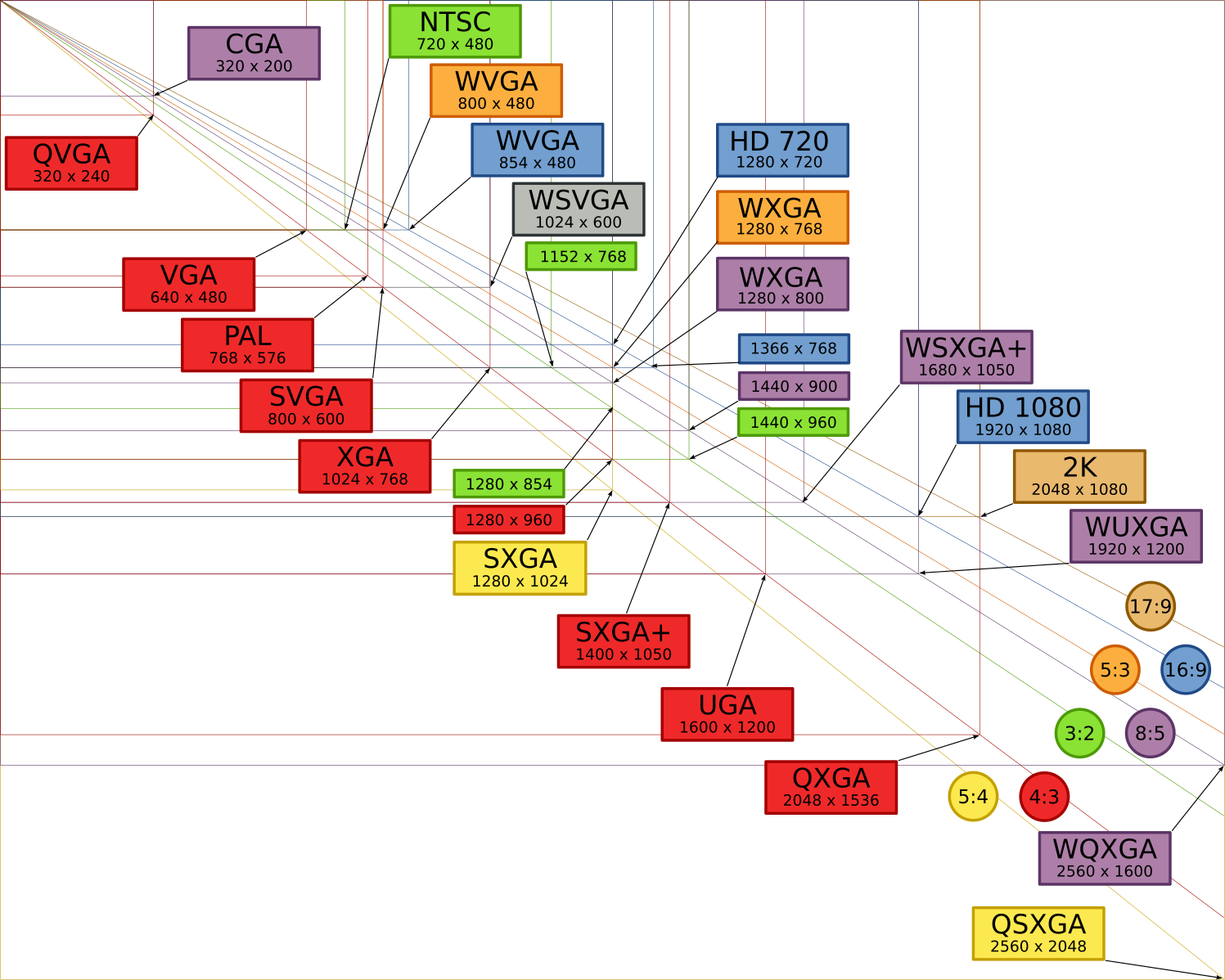 ppsx).
ppsx).
 Чтобы включить их в видеофайл, необходимо преобразовать или обновить объект мультимедиа.
Чтобы включить их в видеофайл, необходимо преобразовать или обновить объект мультимедиа.

 Чем выше качество видео, тем больше размер файла. (Вы можете протестировать варианты, чтобы определить подходящий.)
Чем выше качество видео, тем больше размер файла. (Вы можете протестировать варианты, чтобы определить подходящий.)

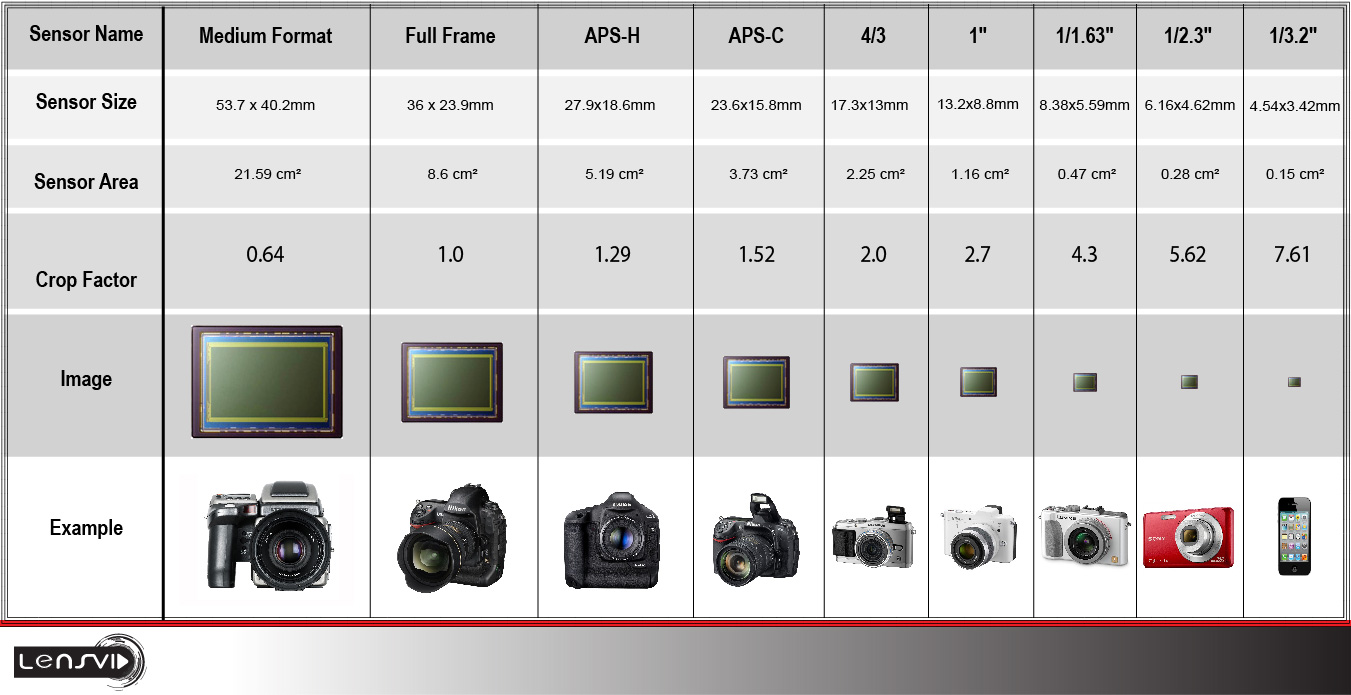
 ppsx).
ppsx).
 Чтобы включить их в видеофайл, необходимо преобразовать или обновить объект мультимедиа.
Чтобы включить их в видеофайл, необходимо преобразовать или обновить объект мультимедиа.
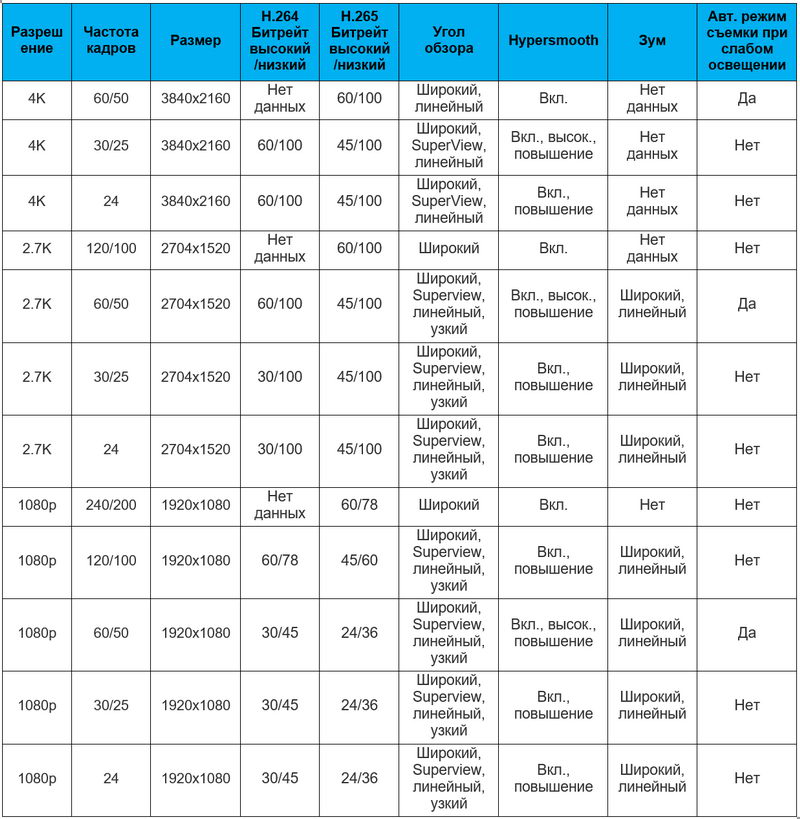
 (При желании вы можете изменить этот параметр.)
(При желании вы можете изменить этот параметр.)

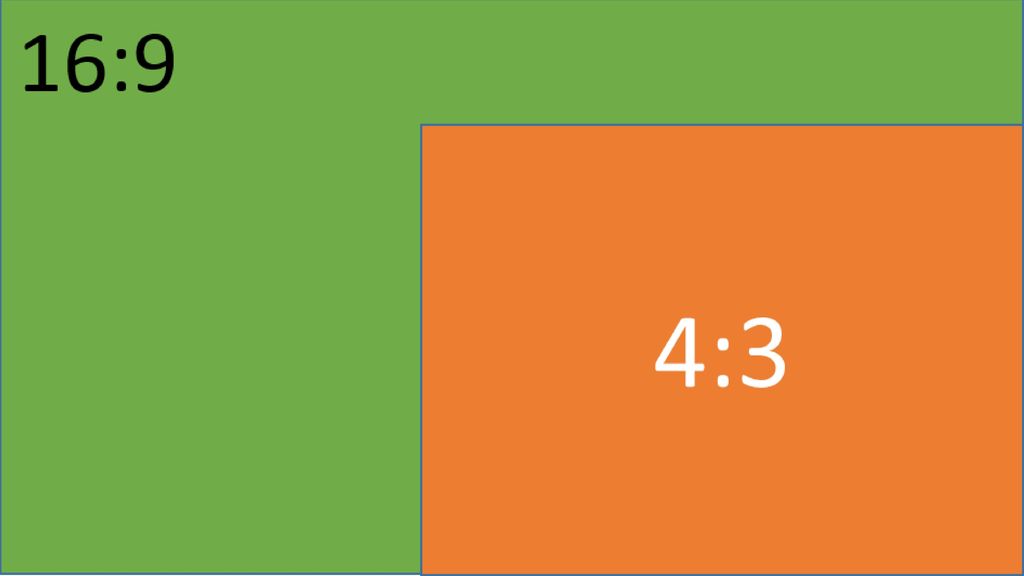 Чтобы включить их в видеофайл, необходимо преобразовать или обновить объект мультимедиа.
Чтобы включить их в видеофайл, необходимо преобразовать или обновить объект мультимедиа.
